Page 1

ScanJet Pro 2500 f1 flatbed scanner
www.hp.com/support
Kasutusjuhend
Page 2
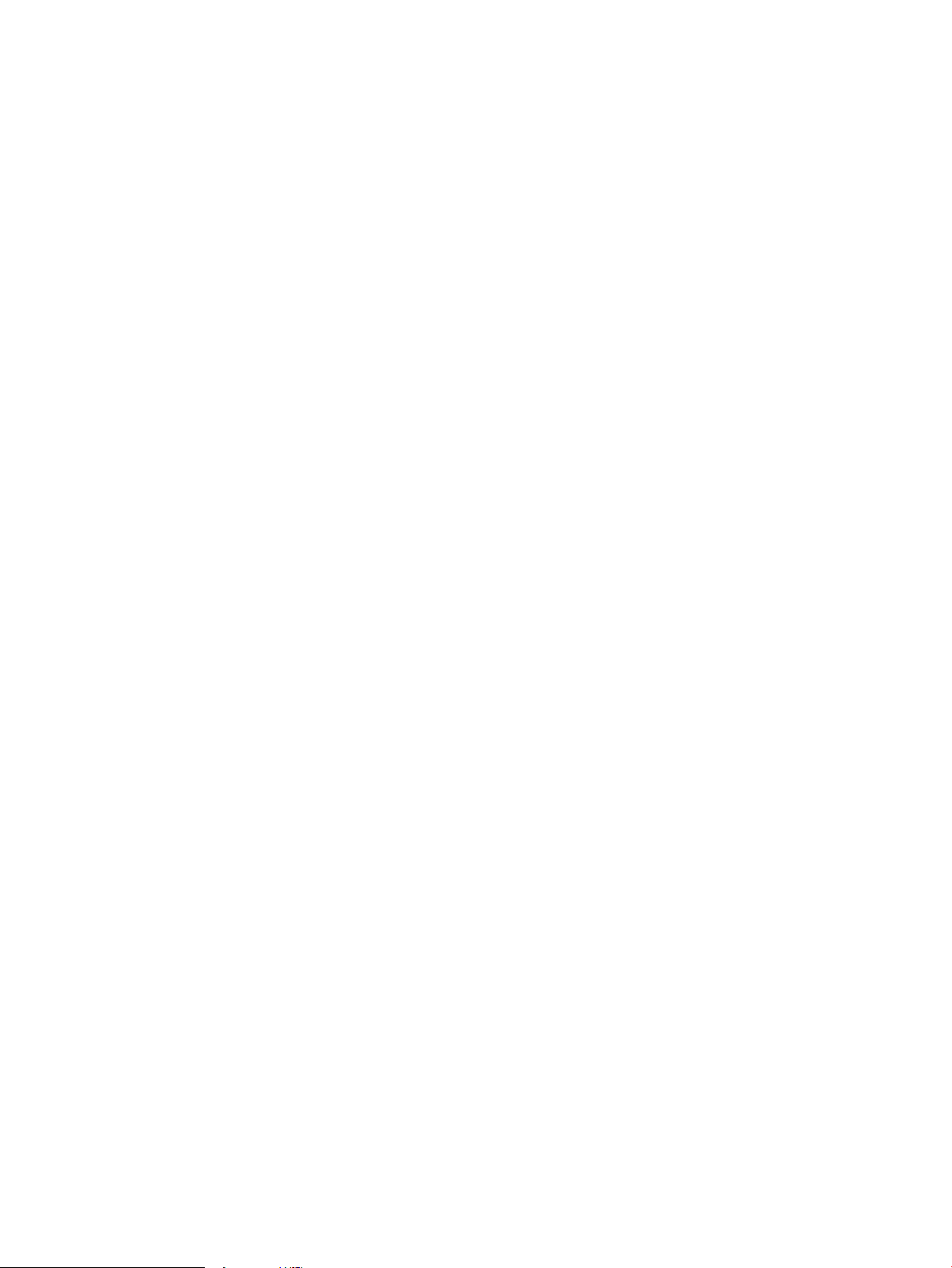
Page 3
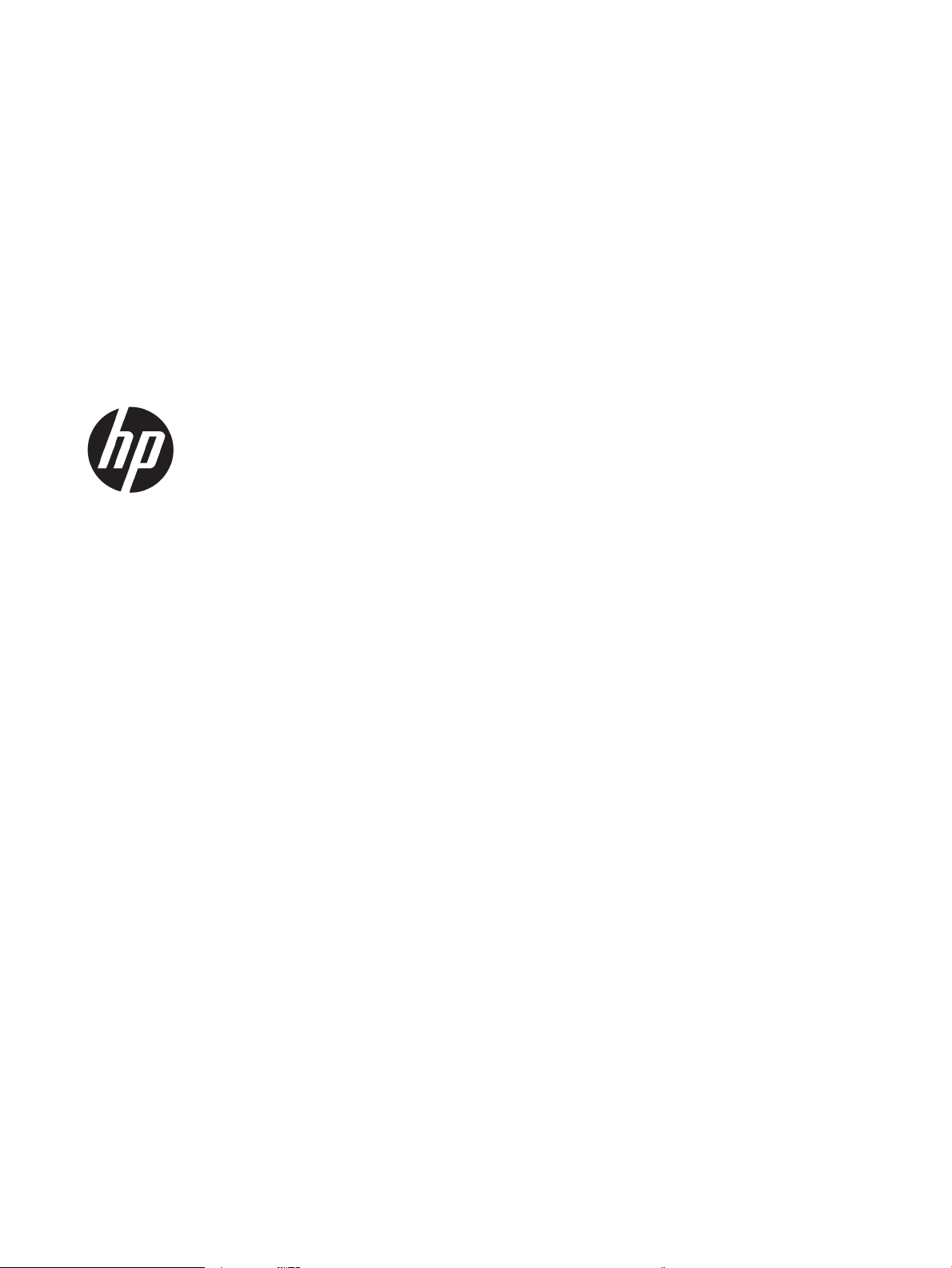
HP ScanJet Pro 2500 f1 atbed scanner
Kasutusjuhend
Page 4
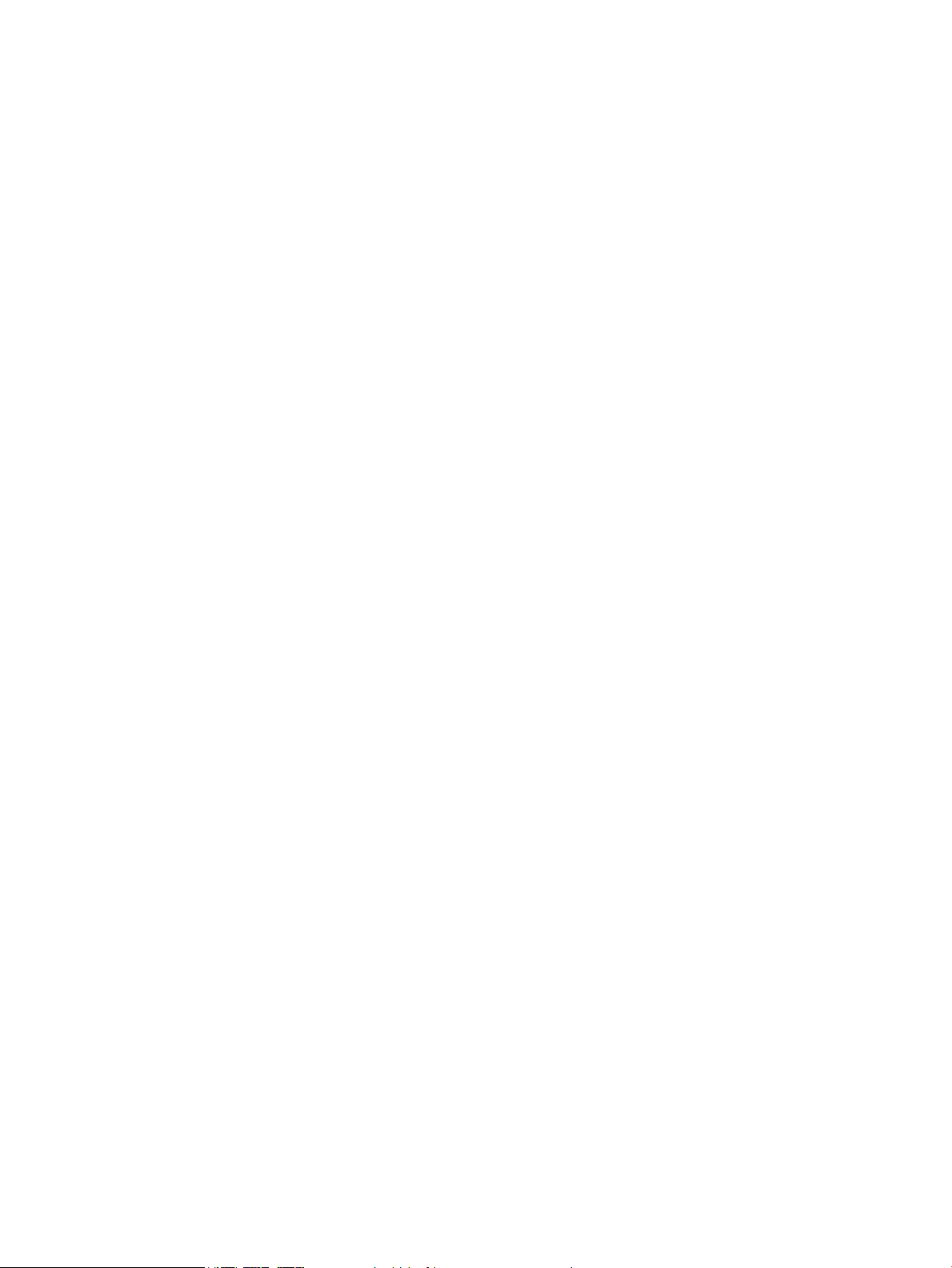
Autoriõigus ja litsents
Kaubamärgid
© 2015 Copyright HP Development Company,
L.P.
Välja arvatud autoriõigust käsitlevates
õigusaktides sätestatud juhtudel on
paljundamine, mugandamine ja tõlkimine
eelneva kirjaliku loata keelatud.
Käesoleva dokumendi teavet võidakse ette
teatamata muuta.
HP toodete ja teenuste garantiitingimused on
sätestatud nende toodete ja teenuste
komplekti kuuluvates otsestes
garantiiavaldustes. Käesolev dokument ei anna
ühtegi täiendavat garantiid. HP ei vastuta
käesoleva dokumendi tehniliste või
toimetuslike vigade ega väljajätete eest.
ENERGY STAR® ja ENERGY STAR-i logo on USA-s
registreeritud kaubamärgid.
Microsoft®, Windows®, Windows® XP ja
Windows Vista® on Microsoft Corporation'i
USA-s registreeritud kaubamärgid.
Apple ja Apple'i logo on ettevõtte Apple
Computer, Inc. registreeritud kaubamärgid
USA-s ja teistes riikides/regioonides. iPod on
ettevõtte Apple Computer, Inc. kaubamärk.
iPod on mõeldud vaid juriidiliseks või õigusi
omava üksuse volitusega kopeerimiseks. Ärge
varastage muusikat.
OS X on ettevõtte Apple Inc. registreeritud
kaubamärk USA-s ja teistes riikides.
AirPrint on ettevõtte Apple Inc. registreeritud
kaubamärk USA-s ja teistes riikides.
3. väljaanne, 11/2015
Page 5
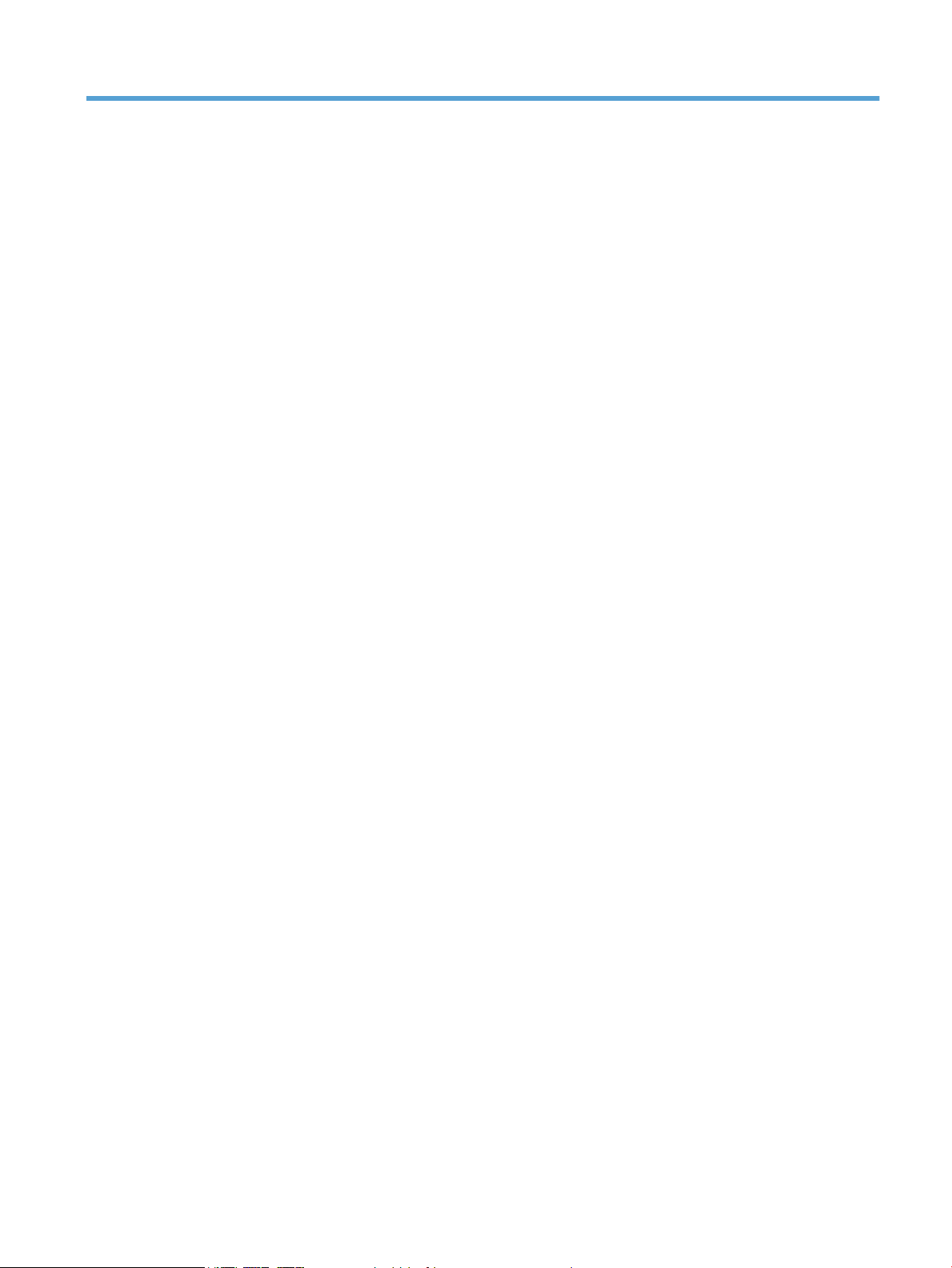
Sisukord
1 Toote ülevaade .............................................................................................................................................. 1
Toote vaated .......................................................................................................................................................... 2
Eestvaade ............................................................................................................................................ 2
Tagantvaade ........................................................................................................................................ 2
Seeria- ja tootenumbrid ...................................................................................................................... 3
Juhtpaneel ........................................................................................................................................... 3
Toote andmed ........................................................................................................................................................ 5
Tehnilised andmed .............................................................................................................................. 5
Toetatud operatsioonisüsteemid ........................................................................................................ 5
Toote mõõtmed ................................................................................................................................... 5
Energiatarve, elektriandmed ja müratase .......................................................................................... 5
Töökeskkonna ulatus .......................................................................................................................... 6
Toote riistvara seadistamine ja tarkvara installimine ........................................................................................... 7
Riistvara häälestus .............................................................................................................................. 7
Kuidas saada tarkvarauuendusi .......................................................................................................... 7
Toote funktsioonid ................................................................................................................................................. 8
Toote funktsioonid .............................................................................................................................. 8
Skanneri tarkvara (Windows) ................................................................................................................................ 9
Tarkvara HP Scan ................................................................................................................................. 9
Rakenduse HP Scanner Tools Utility ................................................................................................... 9
HP TWAIN ............................................................................................................................................. 9
Skanneri tarkvara (OS X) ...................................................................................................................................... 10
Puhkerežiim ja automaatse väljalülitamise sätted ............................................................................................ 11
2 Skanneri kasutamine ................................................................................................................................... 13
Originaalide sisestamine ..................................................................................................................................... 14
Näpunäiteid dokumentide sisestamiseks ......................................................................................... 14
Toetatavad paberitüübid ................................................................................................................... 15
Dokumendi asetamine skannimisklaasile ........................................................................................ 15
Sisestage paber automaatse dokumendisööturi (ADF-i) sisendsalve ............................................. 15
Sissejuhatus .................................................................................................................... 15
Enne dokumentide sisestamist nõutavad toimingud .................................................... 16
ETWW iii
Page 6
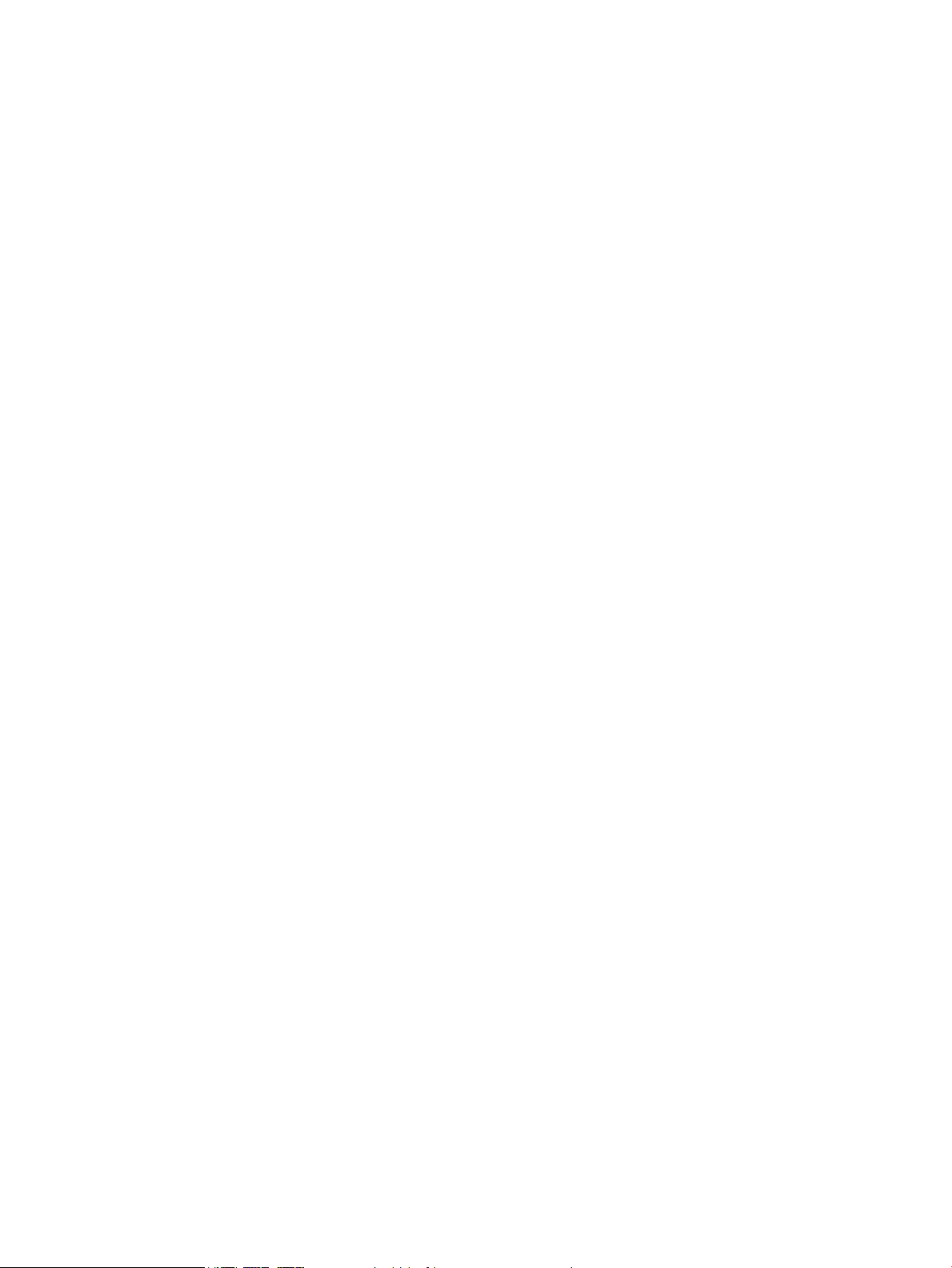
Sisestage samade mõõtmetega dokumendid ............................................................... 16
Skannimise alustamine riistvara abil .................................................................................................................. 18
Skannimise juhtimine juhtpaneeli nuppudega ................................................................................. 18
Skannimistarkvara kasutamine (Windows) ........................................................................................................ 19
Töö skannimise otseteedega ............................................................................................................ 19
Skannimise otseteede vaatamine .................................................................................. 19
Skannimise otseteede loomine ...................................................................................... 19
Otseteede muutmine ...................................................................................................... 19
Skannimine tarkvara HP Scan abil (Windows) .................................................................................. 19
Skannimine pildifaili (Windows) ........................................................................................................ 20
Skannimine PDF-faili (Windows) ....................................................................................................... 20
Teksti skannimine redigeerimiseks (OCR) (Windows) ....................................................................... 20
Meilisõnumisse skannimine (Windows) ............................................................................................ 20
Skannimine pilveteenusesse (Windows) .......................................................................................... 20
Pikkade või eriti pikkade dokumentide skannimine (Windows) ....................................................... 20
Automaatne formaadituvastus (Windows) ...................................................................................... 21
Automaatne värvituvastus (Windows) ............................................................................................. 21
Skannimine tekstiparandusega mustvalge režiimi abil (Windows) ................................................. 21
Skannimistarkvara kasutamine (OS X) ................................................................................................................ 22
Dokumentide skannimine (OS X) ...................................................................................................... 22
Meilisõnumisse skannimine (OS X) ................................................................................................... 22
Muudest rakendustest skannimine (OS X) ........................................................................................ 22
Näpunäiteid skannimise kohta ............................................................................................................................ 24
Skannimise ja muude toimingute kiiruse optimeerimine ................................................................ 24
Õrnade originaalide skannimine ....................................................................................................... 24
3 Hooldus ja korrashoid .................................................................................................................................. 25
rakendust HP Scanner Tools Utility hoolduse vahekaart (Windows) ................................................................. 26
HP Utility (Mac OS X-le) ........................................................................................................................................ 27
Toote puhastamine .............................................................................................................................................. 28
Skannimisklaasi puhastamine .......................................................................................................... 28
Sissejuhatus .................................................................................................................... 28
Vajaminevad puhastustarvikud ...................................................................................... 28
Skannimisklaasi puhastamine ........................................................................................ 28
Automaatse dokumendisööturi skannimisribade puhastamine ...................................................... 29
Sissejuhatus .................................................................................................................... 29
Skannimisribade puhastamine ....................................................................................... 29
Rullikute puhastamine ...................................................................................................................... 30
Sissejuhatus .................................................................................................................... 30
Rullikute puhastamine .................................................................................................... 30
Osade vahetamine ............................................................................................................................................... 33
iv ETWW
Page 7
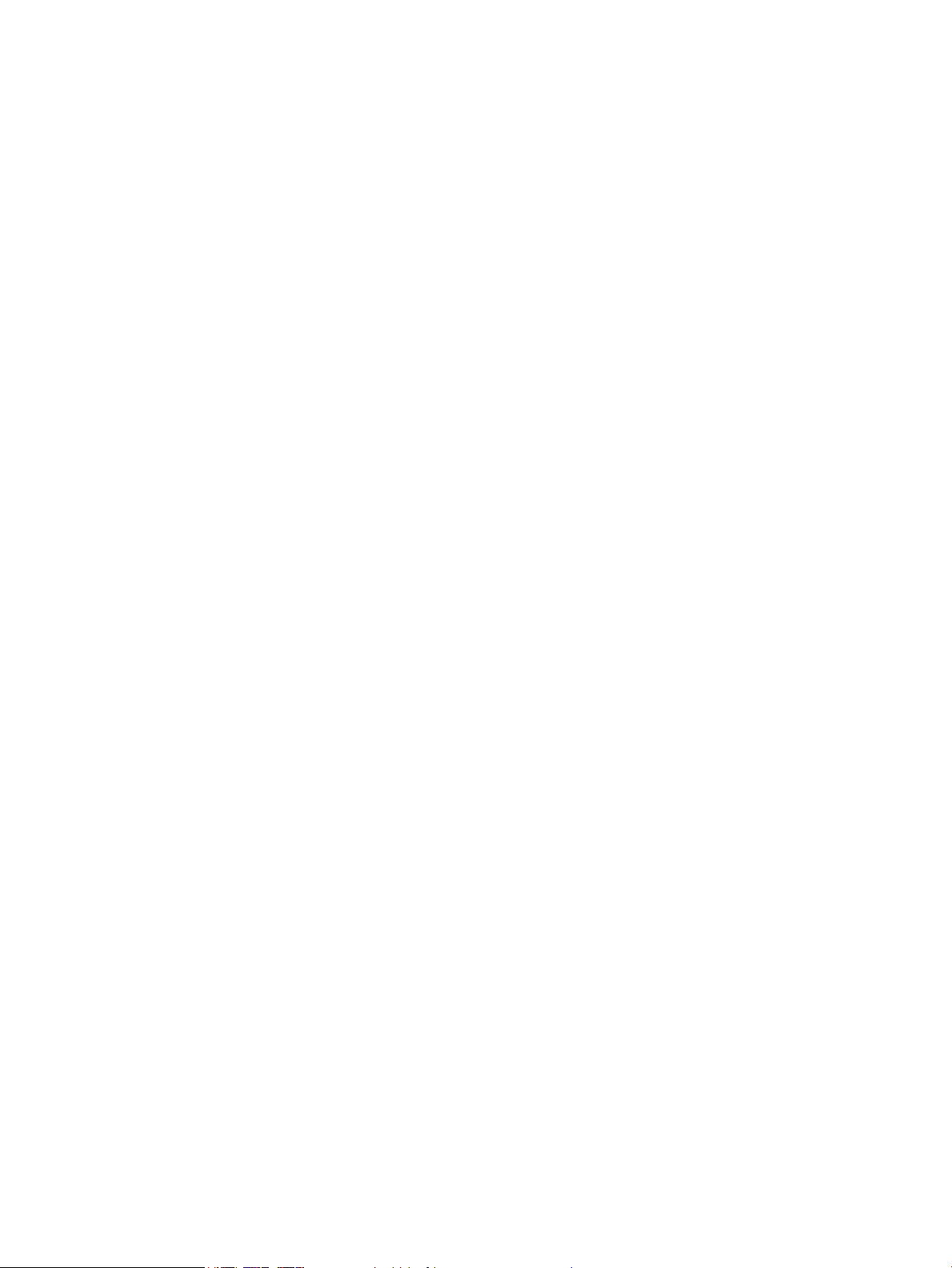
Paigaldage rulliku kate tagasi ........................................................................................................... 33
Rullikute komplekti vahetamine ....................................................................................................... 35
Paberivõturulliku mooduli vahetamine ............................................................................................ 37
Varuosade ja tarvikute tellimine ......................................................................................................................... 40
4 Probleemide lahendamine ............................................................................................................................ 41
Tõrkeotsingu põhinäpunäited ............................................................................................................................. 42
Skanneri testimine ............................................................................................................................................... 43
Skanneri lähtestamine ........................................................................................................................................ 44
Skanneri installimise tõrkeotsing ....................................................................................................................... 45
Kaablite kontrollimine ....................................................................................................................... 45
HP ScanJet draiverite ja utiliitide desinstallimine ja uuesti installimine (Windows) ....................... 45
Paberiummistused .............................................................................................................................................. 47
Ummistuste kõrvaldamine skanneri paberiteelt .............................................................................. 47
Skannerisse asetatud dokument jääb pidevalt skannerisse kinni ................................................... 48
Paberi söötmise probleemid ............................................................................................................................... 49
Paberiummistused, viltused kujutised, söötmistõrked, mitme lehe üheaegne söötmine .............. 49
Skanner ei tõmba paberit sisse ......................................................................................................... 49
Originaaldokumendid tõmbuvad skanneri väljastussalves rulli ...................................................... 49
Probleemid pildikvaliteediga ............................................................................................................................... 50
Skannitud kujutis pole otse ............................................................................................................... 50
Skannitud kujutisel on triibud või jooned ......................................................................................... 50
Skannitud pilt on hägune .................................................................................................................. 50
Skannitud kujutis on täiesti must või valge ...................................................................................... 50
Skannitud kujutise alumine osa on kärbitud .................................................................................... 50
Skanneri kasutamisel ilmnevad probleemid ....................................................................................................... 51
Ühenduse probleemid ....................................................................................................................... 51
Kontrollige USB ühendust ............................................................................................... 51
Nupud ei tööta õigesti ....................................................................................................................... 51
Skanneri nupud ei tööta õigesti ...................................................................................... 51
Skannimisvõime probleemid ............................................................................................................ 52
Skanner ei hakka kohe skannima ................................................................................... 52
Skanner skannib kahepoolsest dokumendist ainult ühe poole ..................................... 52
Skannitud lehekülgi ei leidu sihtkohas ........................................................................... 52
Skannitud lehtede järjekord on sihtkohas segi paisatud ............................................... 52
Skannifailid on liiga suured ............................................................................................ 52
Toiteprobleemid ................................................................................................................................................... 53
Kontrollige, kas skanner on vooluvõrgus ......................................................................................... 53
Skanner ei lülitu sisse ........................................................................................................................ 53
Skanner lülitub pidevalt välja ........................................................................................................... 53
Täiendav tõrkeotsinguteave ................................................................................................................................ 55
ETWW v
Page 8
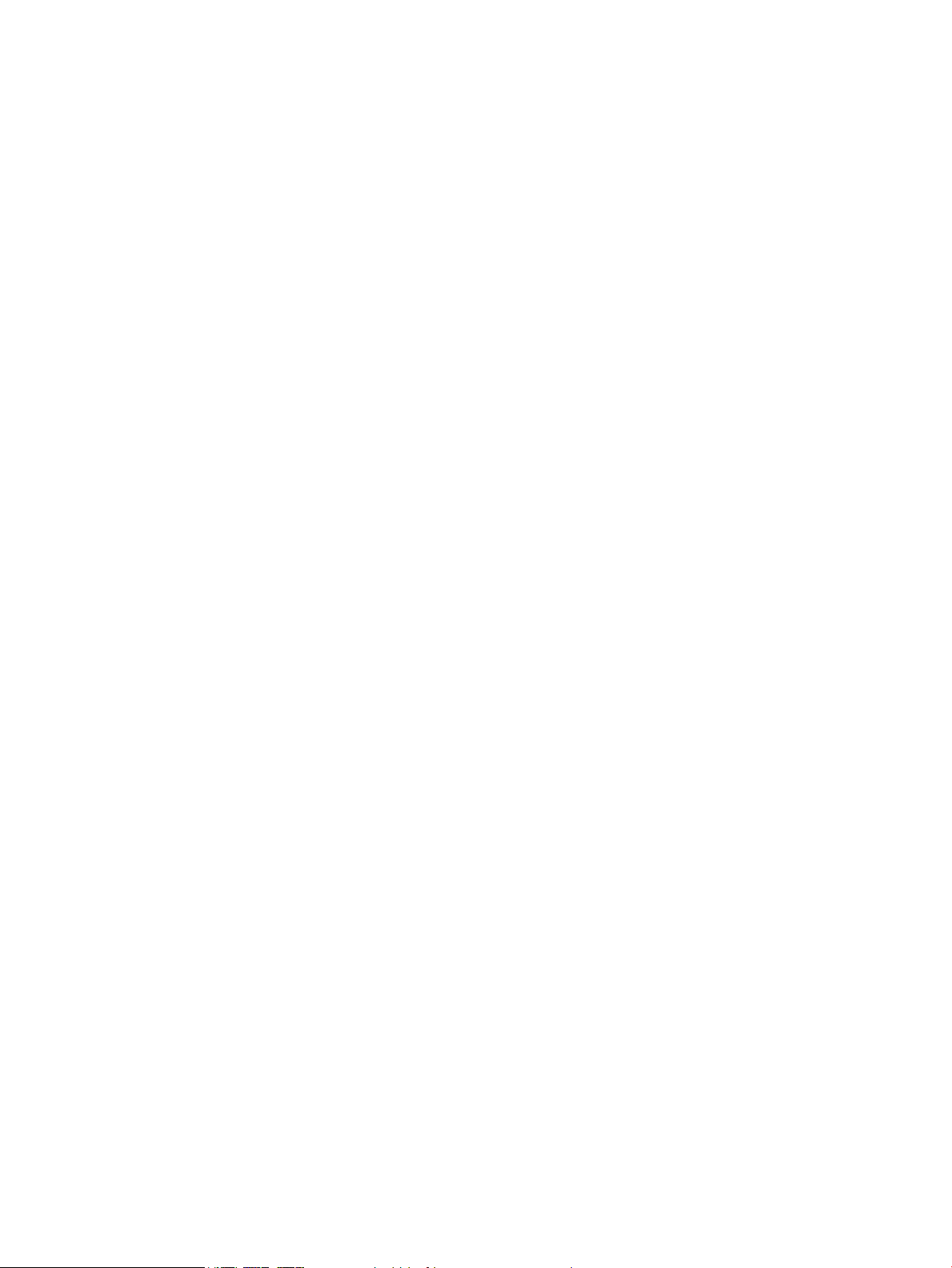
Tähestikuline register ..................................................................................................................................... 57
vi ETWW
Page 9
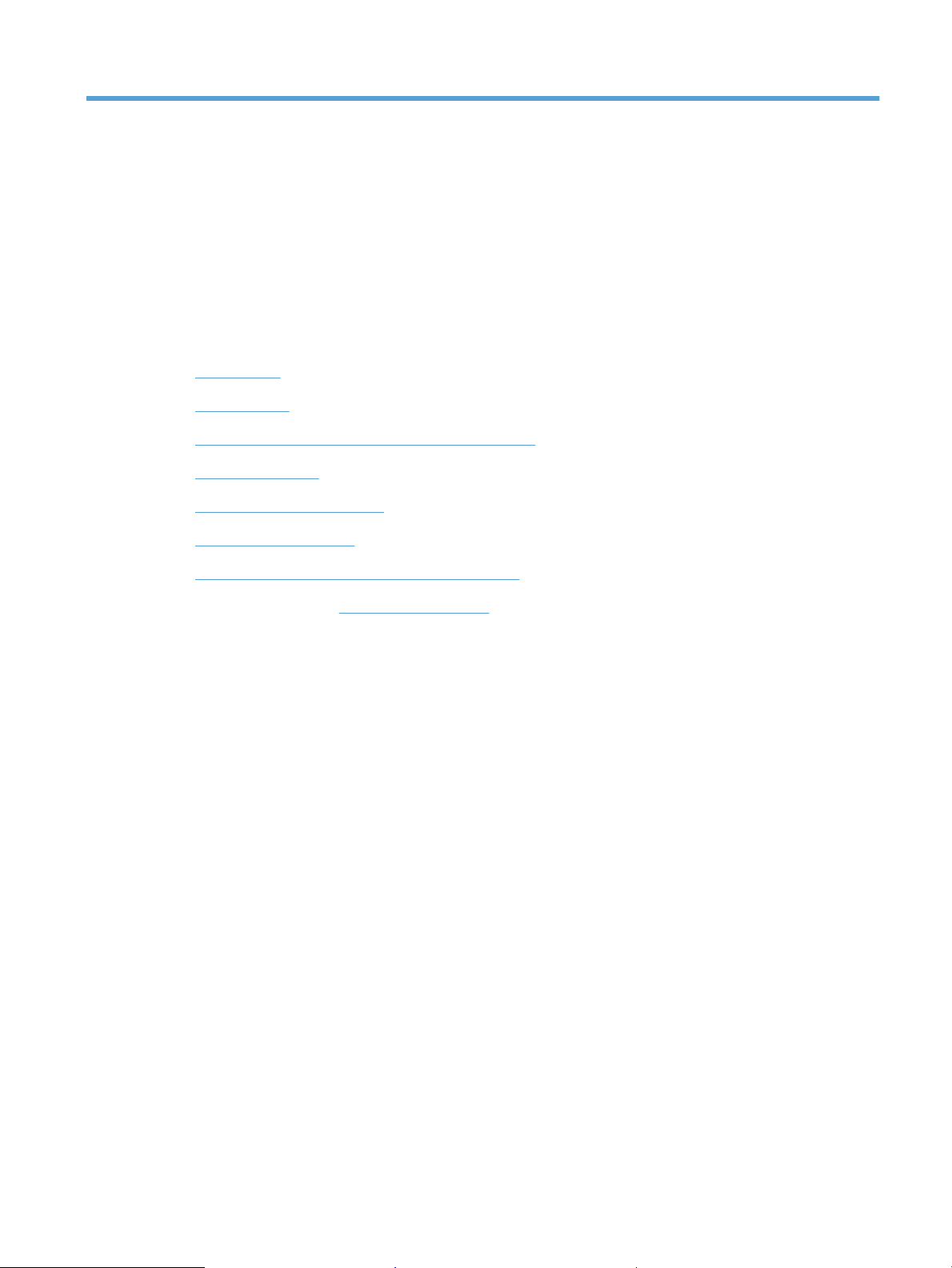
1 Toote ülevaade
Käesolev kasutusjuhend sisaldab olulist teavet HP ScanJet Pro 2500 kohta.
●
Toote vaated
●
Toote andmed
●
Toote riistvara seadistamine ja tarkvara installimine
●
Toote funktsioonid
●
Skanneri tarkvara (Windows)
●
Skanneri tarkvara (OS X)
●
Puhkerežiim ja automaatse väljalülitamise sätted
Lisateavet leiate aadressilt www.hp.com/support/. Klõpsake nuppu Tõrkeotsing Sisestage skanneri nimi (HP
ScanJet Pro 2500) ja seejärel klõpsake valikul Otsi.
HP põhjalik tooteabi sisaldab teavet järgmiste teemade kohta:
●
Installimine ja kongureerimine
●
Õppimine ja kasutamine
●
Probleemide lahendamine
●
Tarkvarauuenduste allalaadimine
●
Tugifoorumites osalemine
●
Garantii- ja normatiivteabe saamine
ETWW 1
Page 10
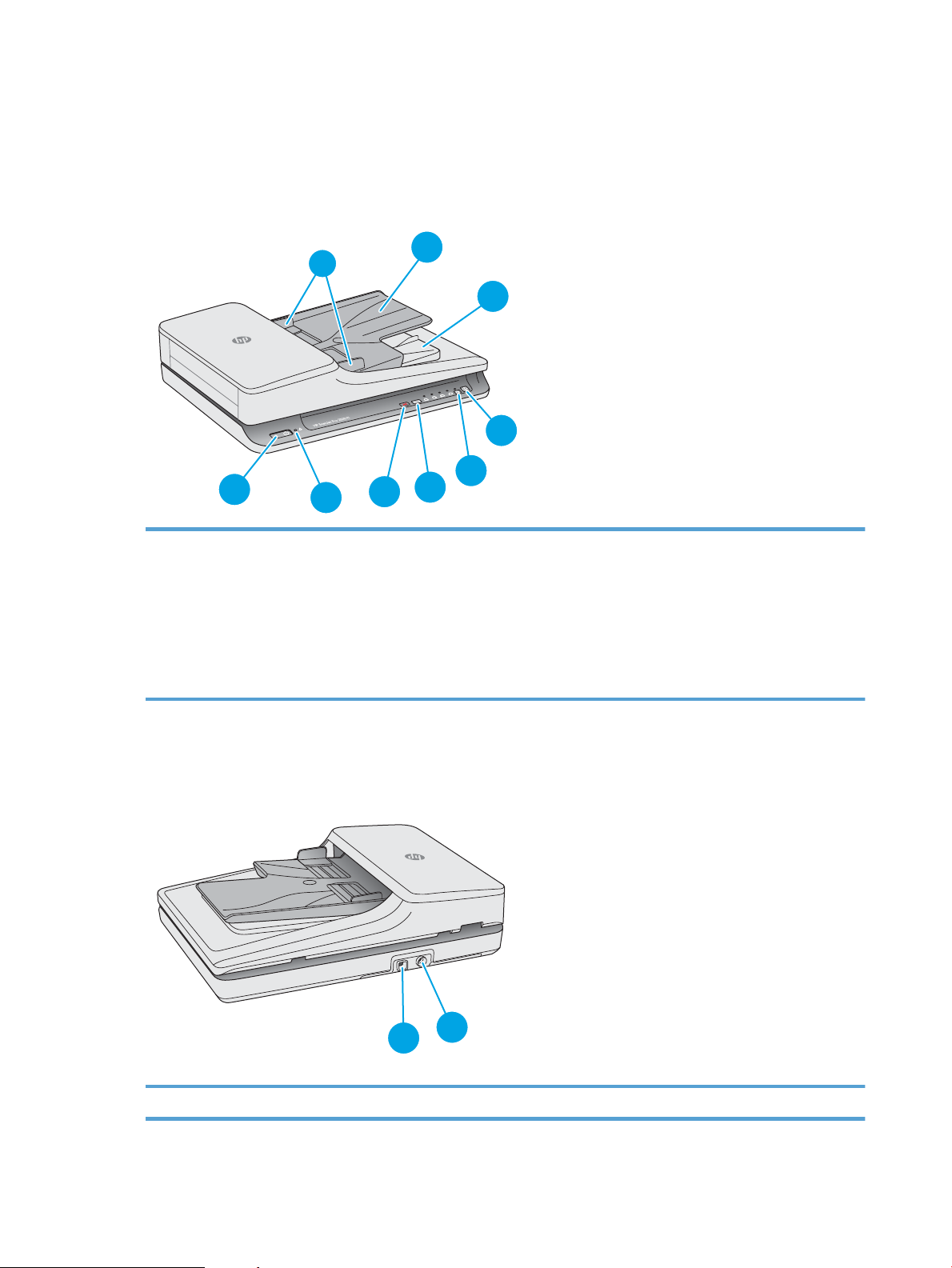
Toote vaated
2
8
7
3
1
9
6
4
5
2
1
Selles jaotises kirjeldatakse toote HP ScanJet Pro 2500 füüsilisi komponente.
Eestvaade
1. Paberijuhikud
2. Sisendsalv
3. Väljundsalv
4. Skannimisnupp
5. Ühe-/kahepoolse skannimise valikunupp ja LEDmärgutuli
Tagantvaade
6. Skannimise otsetee valikunupp ja LED-märgutuled
7. Tühistamisnupp
8. Tõrke LED-märgutuli
9. Toitenupp
1. USB-port 2. Toitepistik
2 Peatükk 1 Toote ülevaade ETWW
Page 11
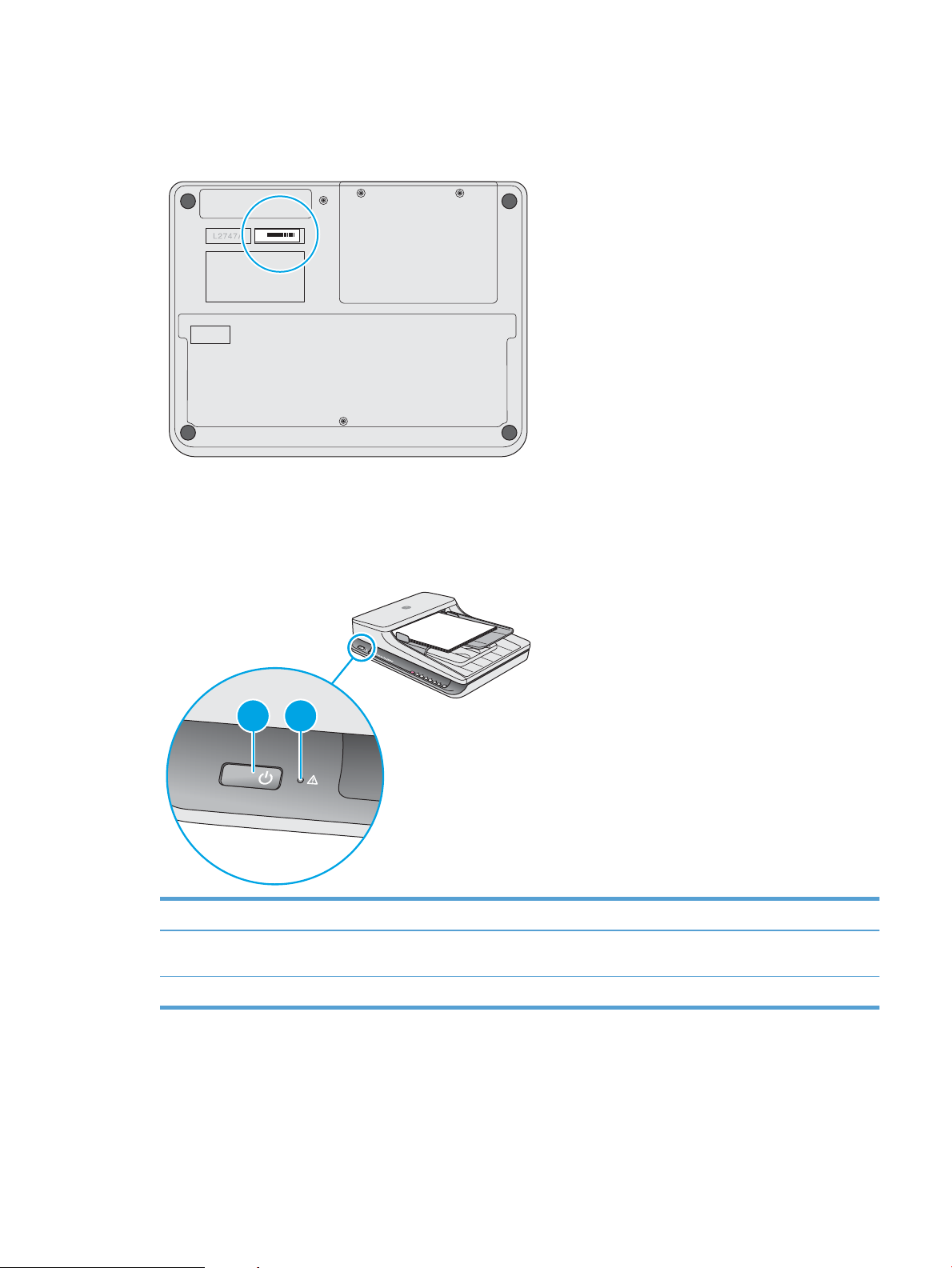
Seeria- ja tootenumbrid
CN493D1050
1 2
Seeria- ja tootenumbrid asuvad skanneri all.
Juhtpaneel
Kasutage seadme sisse- ja väljalülitamiseks ning skannimise alustamiseks või tühistamiseks juhtpaneelil
olevaid nuppe.
Number Nimi Kirjeldus
1 Toitenupp Skanneri toite sisselülitamiseks vajutage toitenuppu. Skanneri toite
väljalülitamiseks vajutage ja hoidke toitenuppu kolm sekundit all.
2 Tõrke LED-märgutuli Viitab skannimisel esinenud tõrkele.
ETWW Toote vaated 3
Page 12
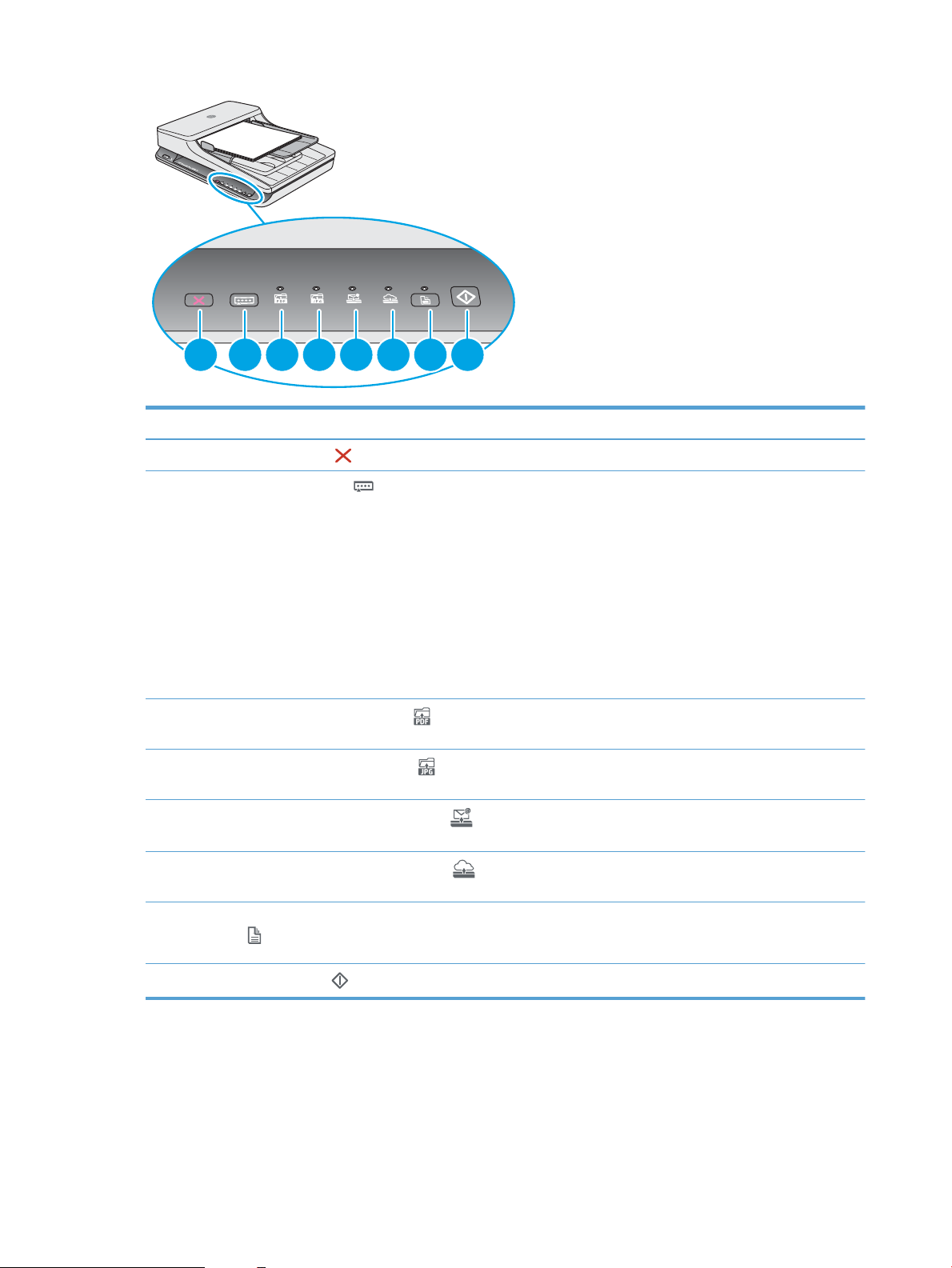
1 2 3 4 5 6 7 8
Number Nimi Kirjeldus
1
2 Skannimise otsetee valikunupp Vajutage seda nuppu, et sirvida ja valida skannimise otsetee suvandite
3
4
5
6
7 Ühe-/kahepoolse skannimise valikunupp
Tühistamisnupp
Suvandi "Skannimine PDF-faili" LEDmärgutuli
Suvandi "Skannimine JPEG-faili" LEDmärgutuli
Suvandi "Skannimine meilisõnumisse"
LED-märgutuli
Suvandi "Skannimine pilveteenusesse"
LED-märgutuli
ja märgutuli
Skannimise tühistamiseks vajutage tühistamisnuppu.
seast:
●
Skannimine PDF-faili
●
Skannimine JPEG-faili (pildifaili)
●
Skannimine meilisõnumisse
●
Skannimine pilveteenusesse
Valitud otseteed tähistab vastav LED-märgutuli.
MÄRKUS. Otseteede sätteid saab muuta tarkvara HP Scan abil.
Näitab, et valitud on otsetee „Skannimine PDF-faili“.
Näitab, et valitud on otsetee „Skannimine JPEG-faili (pildifaili)“.
Näitab, et valitud on otsetee „Skannimine meilisõnumisse“.
Näitab, et valitud on otsetee „Skannimine pilveteenusesse“.
Vajutage seda nuppu, et valida ühe- ja kahepoolse skannimise vahel.
Kui LED-märgutuli põleb, viitab see kahepoolse skannimise
funktsioonile.
8
Skannimisnupp
Vajutage skannimise alustamiseks skannimisnuppu.
4 Peatükk 1 Toote ülevaade ETWW
Page 13
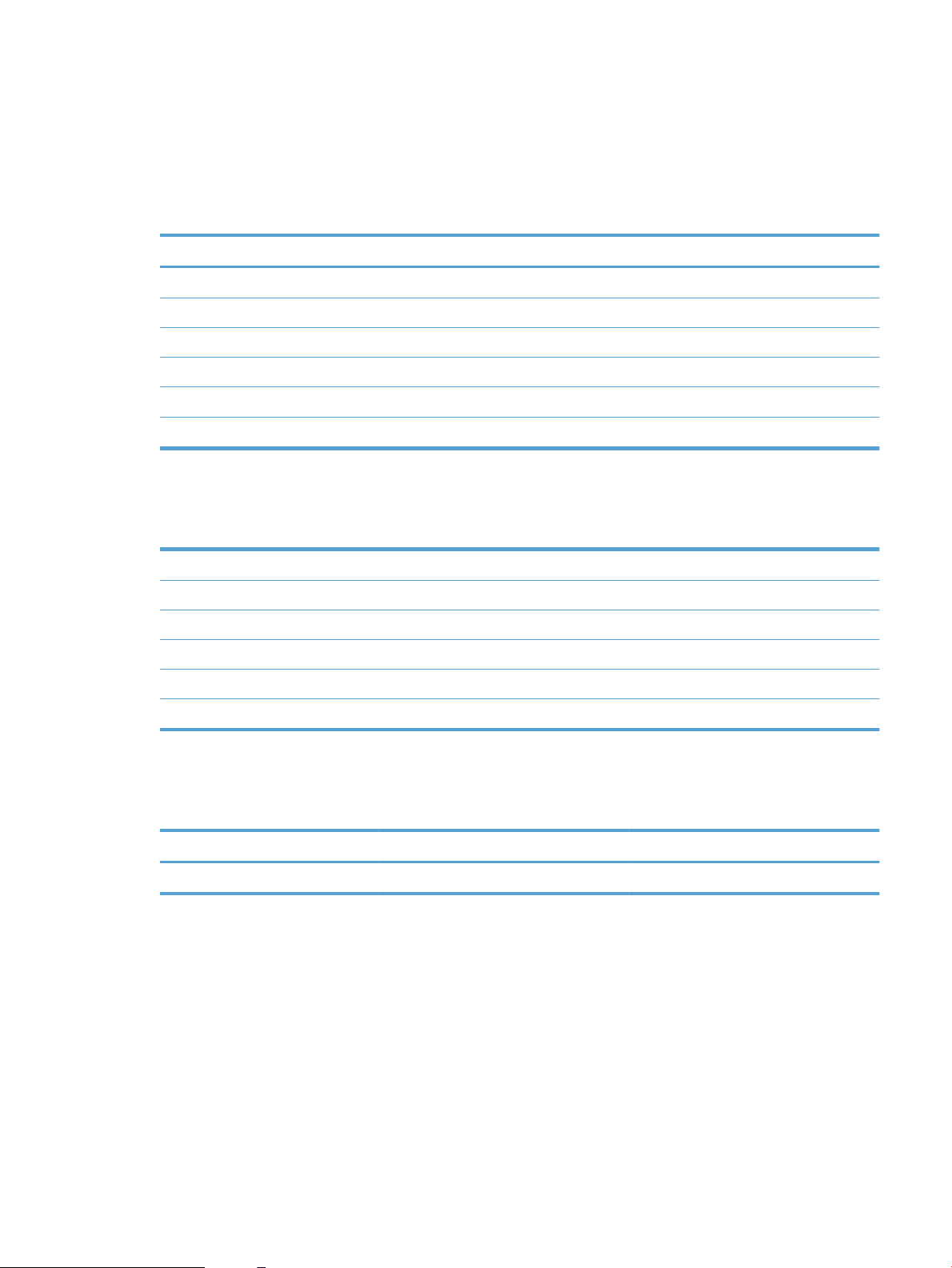
Toote andmed
Tehnilised andmed
Automaatse dokumendisööturi tehnilised andmed:
Nimi Kirjeldus
Sisendsalve mahutavus
Paberi min suurus 148 x 89 mm
Paberi max suurus 3100 x 216 mm
Paberi min kaal
Paberi max kaal
Min paberijuhtimisruum 89 mm
Toetatud operatsioonisüsteemid
Toetatud operatsioonisüsteemid Windows 7
50 lehte kaaluga 75g/m
2
60 g/m
2
105 g/m
2
Windows 8
Windows 8.1
Windows 10
OS X Mavericks 10.9
OS X Yosemite 10.10
Toote mõõtmed
Tabel
1-1 Toote mõõtmed
Toode Kõrgus Sügavus Laius Kaal
HP Scanjet Pro 2500 f1 122 mm 351 mm 452 mm 4,3 kg
Energiatarve, elektriandmed ja müratase
Energiatarve on oote- või puhkerežiimis oluliselt väiksem. See aitab säästa loodusvarasid ning hoida kokku
raha, vähendamata seejuures skanneri suurt jõudlust.
ETWW Toote andmed 5
Page 14
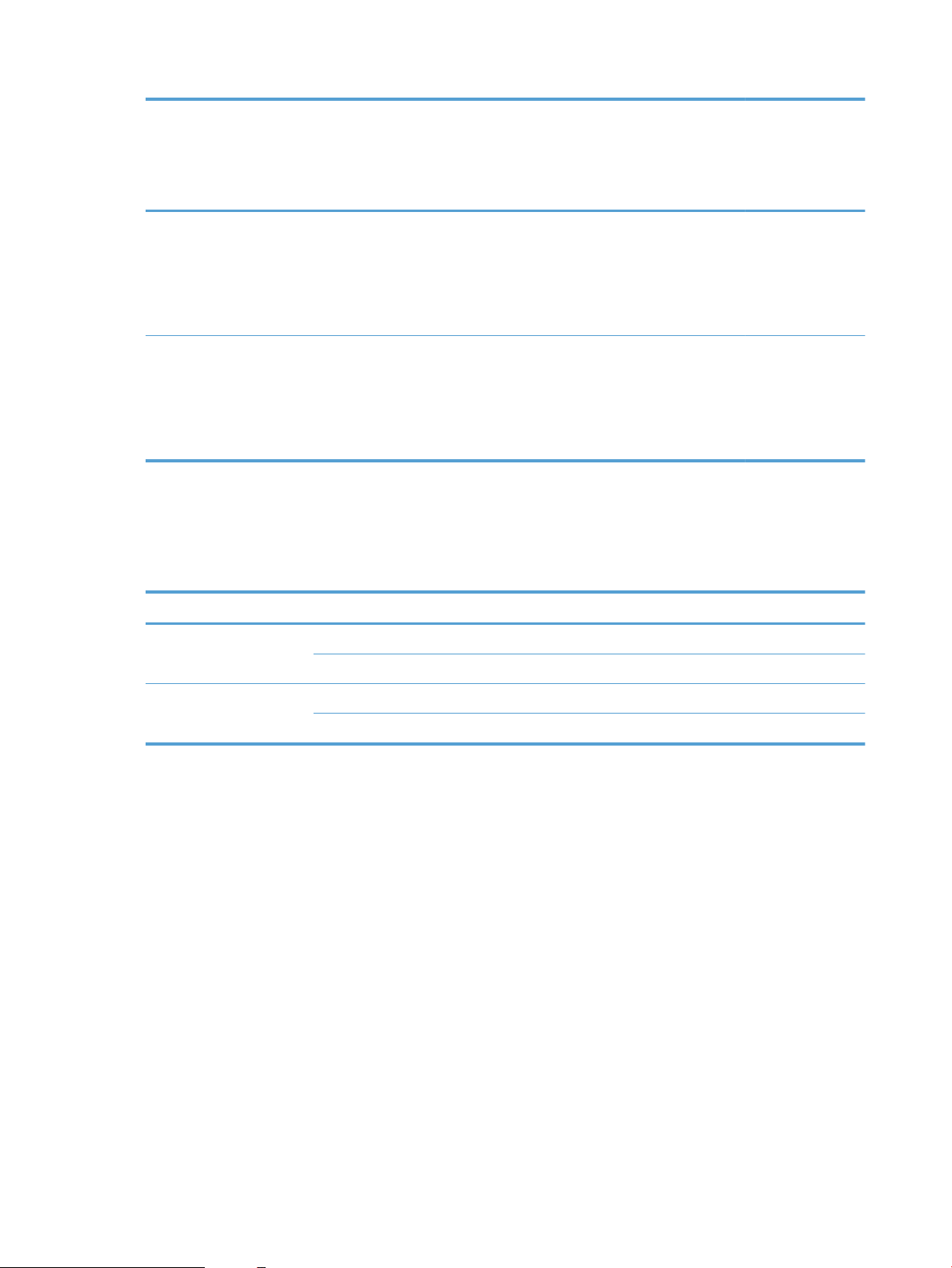
Toode VahelduvvoolutoidePuhkerežiim Väljas Sees/valmis
(lameskanner)
Sees/valmis
(kahepoolne
skannimine
automaatse
dokumendisööturi
ga)
HP Scanjet Pro 2500 AC 110 V 1,8 W 0,2 W 10,7 W kui
HP Scanjet Pro 2500 AC 230 V 1,69 W 0,16 W 11 W kui
Töökeskkonna ulatus
Seda toodet tuleb kasutada koos nimetatud toiteseadmega, millel on märgis LPS või Piiratud toiteallikas.
Toiteallika võimsus on 100-240 V ~ ja alalisvool 24 Vdc, 1,5 A, 36 W.
Nimi Kirjeldus
Temperatuur Skanneri töötamise ajal: 10 kuni 35 °C
Hoiustamine: -40 kuni 65 °C
eraldusvõime on
300 dpi
8,8 W kui
eraldusvõime on
600 dpi
eraldusvõime on
300 dpi
9,2 W kui
eraldusvõime on
600 dpi
15,3 W kui
eraldusvõime on
300 dpi
10,6 W kui
eraldusvõime on
600 dpi
15,9 W kui
eraldusvõime on
300 dpi
10,9 W kui
eraldusvõime on
600 dpi
Suhteline niiskus Skanneri töötamise ajal: 10 kuni 80% mittekondenseeruv 10 kuni 35 °C
Hoiustamine: kuni 90% temperatuuril 0 kuni 65 °C
6 Peatükk 1 Toote ülevaade ETWW
Page 15
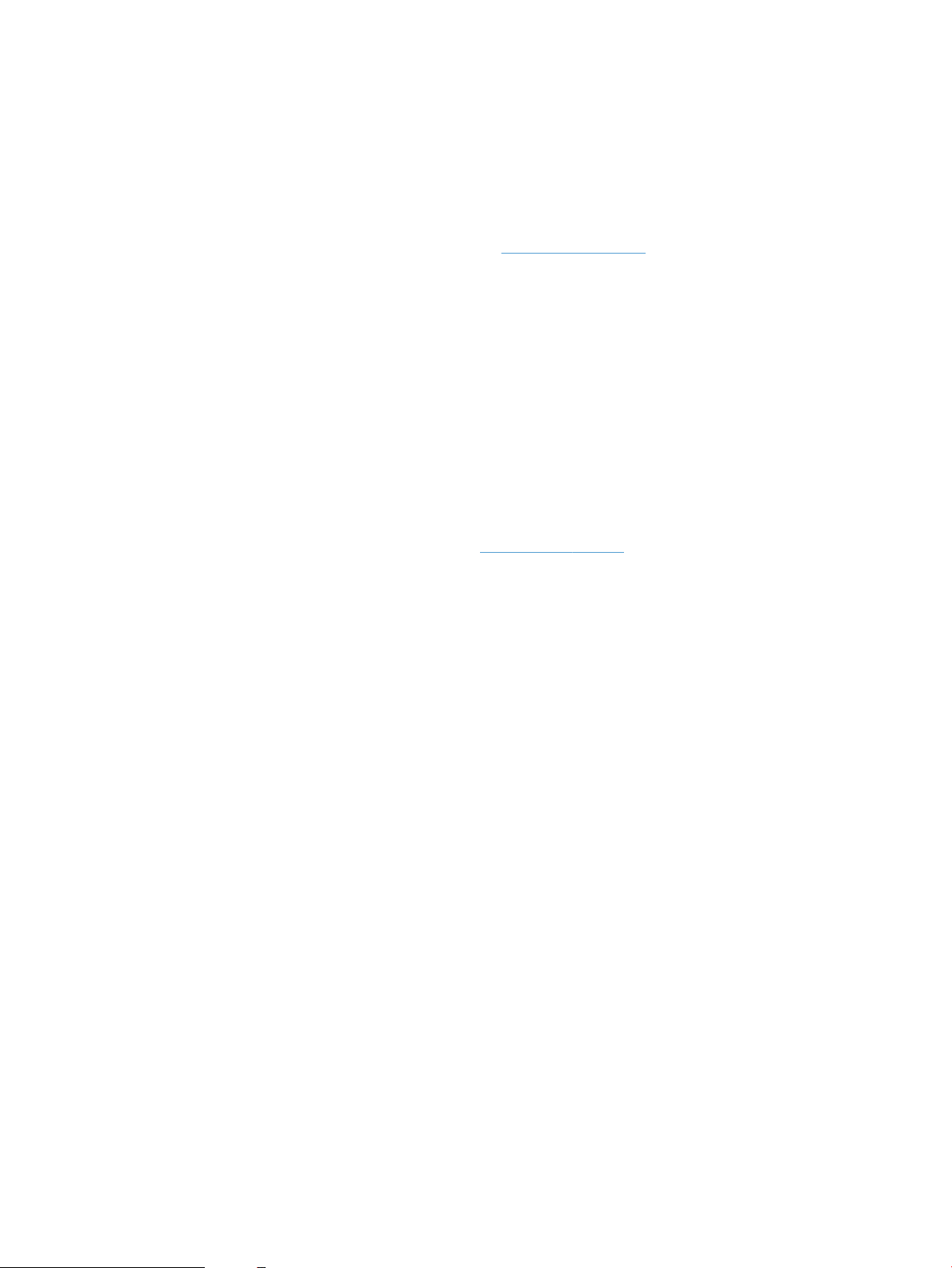
Toote riistvara seadistamine ja tarkvara installimine
Riistvara häälestus
Peamisi häälestusjuhiseid vaadake tootega kaasas olevast paigaldusjuhendist. Täiendavate juhiste saamiseks
külastage HP tuge veebis.
Põhjaliku abi seoses HP skanneriga leiate aadressilt www.hp.com/support. Leiate abi järgmiste teemade
kohta:
●
Installimine ja kongureerimine
●
Õppimine ja kasutamine
●
Probleemide lahendamine
●
Tarkvarauuenduste alla laadimine
●
Tugifoorumites osalemine
●
Garantii- ja normatiivse teabe saamine
Kuidas saada tarkvarauuendusi
Värskeimad tarkvarauuendused leiate aadressilt www.hp.com/support. Valige oma asukoht, klõpsake valikul
Draiverid ja tarkvara ning otsige siis oma toote nime või koodi järgi.
ETWW Toote riistvara seadistamine ja tarkvara installimine 7
Page 16
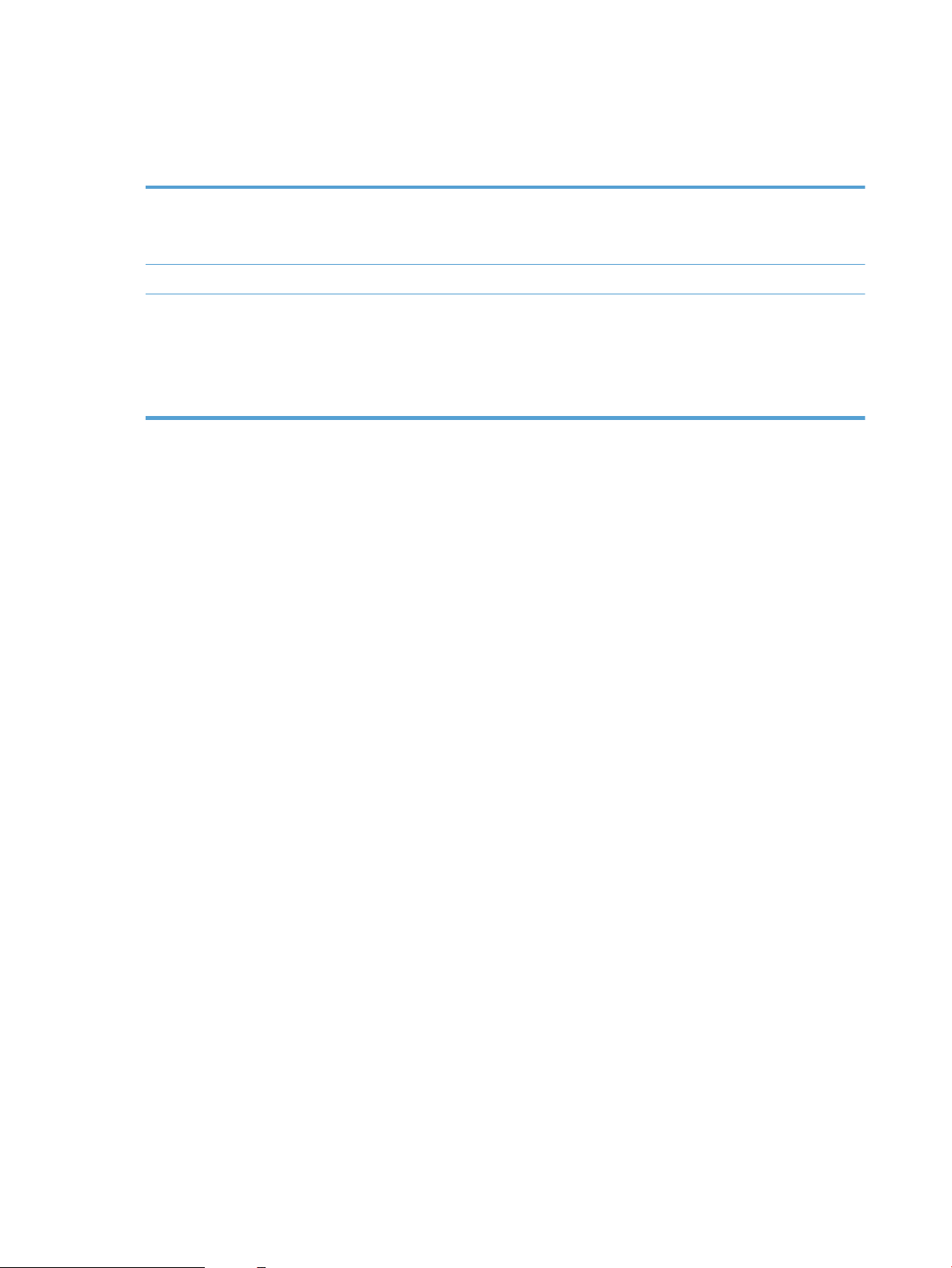
Toote funktsioonid
Toote funktsioonid
Eraldusvõime
Mälu 64 MB
Keskkonnaomadused
●
●
●
●
●
1200 pikslit tolli kohta (ppi) lameskanneriga skannimisel
600 pikslit tolli kohta (ppi) automaatse dokumendisööturiga
skannimisel
Vaikeseadena läheb skanner puhkerežiimi pärast 15minutilist jõudeolekut.
Suur taaskasutatavate komponentide ja materjalide
sisaldus
Märgis ENERGY STAR®
8 Peatükk 1 Toote ülevaade ETWW
Page 17
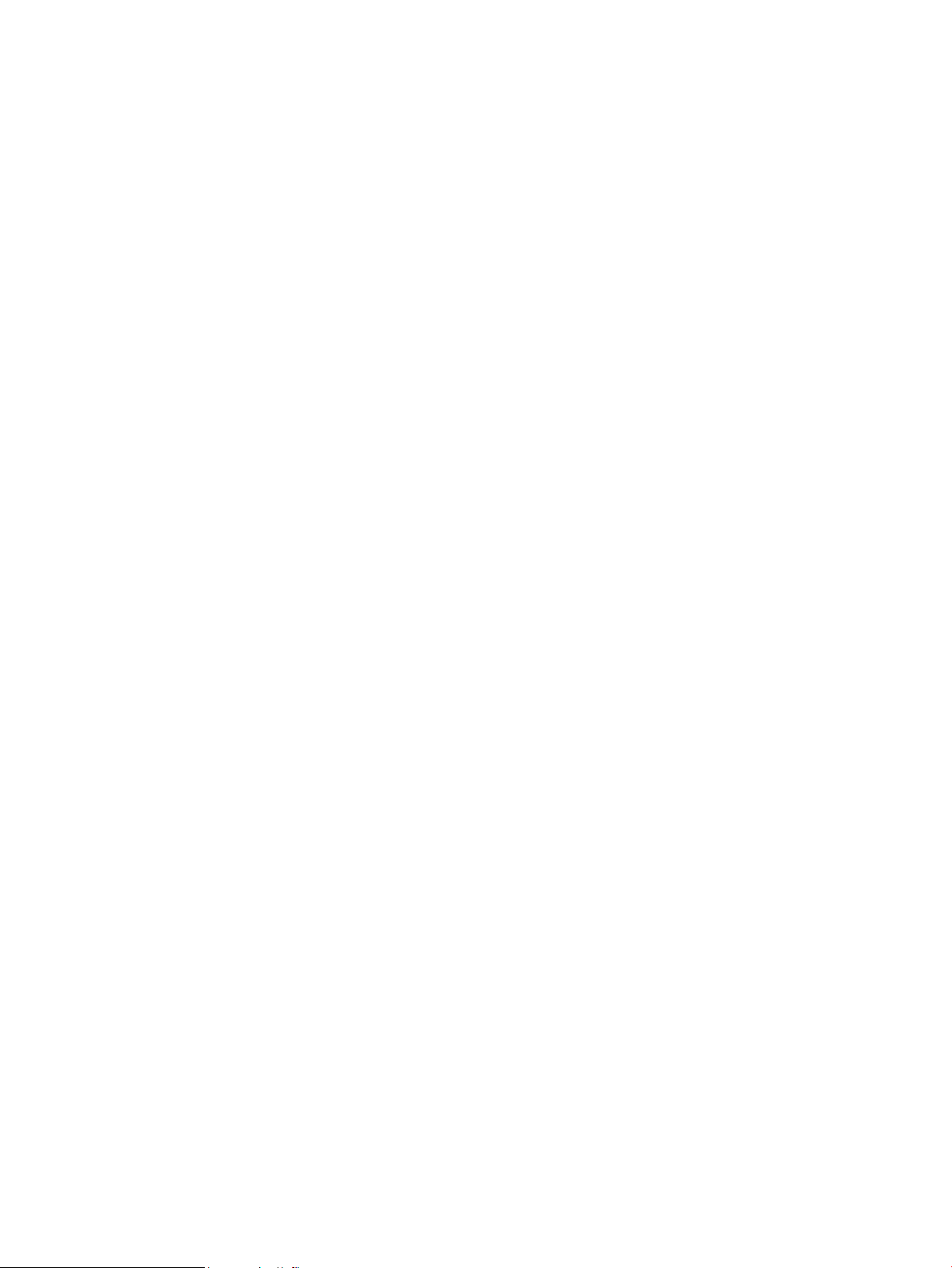
Skanneri tarkvara (Windows)
Tootega HP ScanJet Pro 2500 kaasnevad erinevad Windowsi skannimistarkvarad ja draiverid, sh HP
Scan, ReadIris, CardIris ja PaperPort .
Tarkvara HP Scan
Looge, hallake ja muutke skannimise otseteid tarkvara HP Scan abil.
Rakenduse HP Scanner Tools Utility
Kasutage rakendust rakendust HP Scanner Tools Utility, et muuta skanneri toitehaldussätteid ja leida teavet
skanneri sätete, oleku ja hoolduse kohta.
HP TWAIN
HP TWAIN võimaldab skannimist teiste (mitte-HP) tootjate TWAIN-ühilduvate skannimistarkvarade abil. Kõik
TWAIN-ühilduvad tarkvarad töötavad ühtemoodi, seega otsige üksikasju skannimise kohta tarkvaraga kaasa
tulevatest dokumentidest.
ETWW Skanneri tarkvara (Windows) 9
Page 18
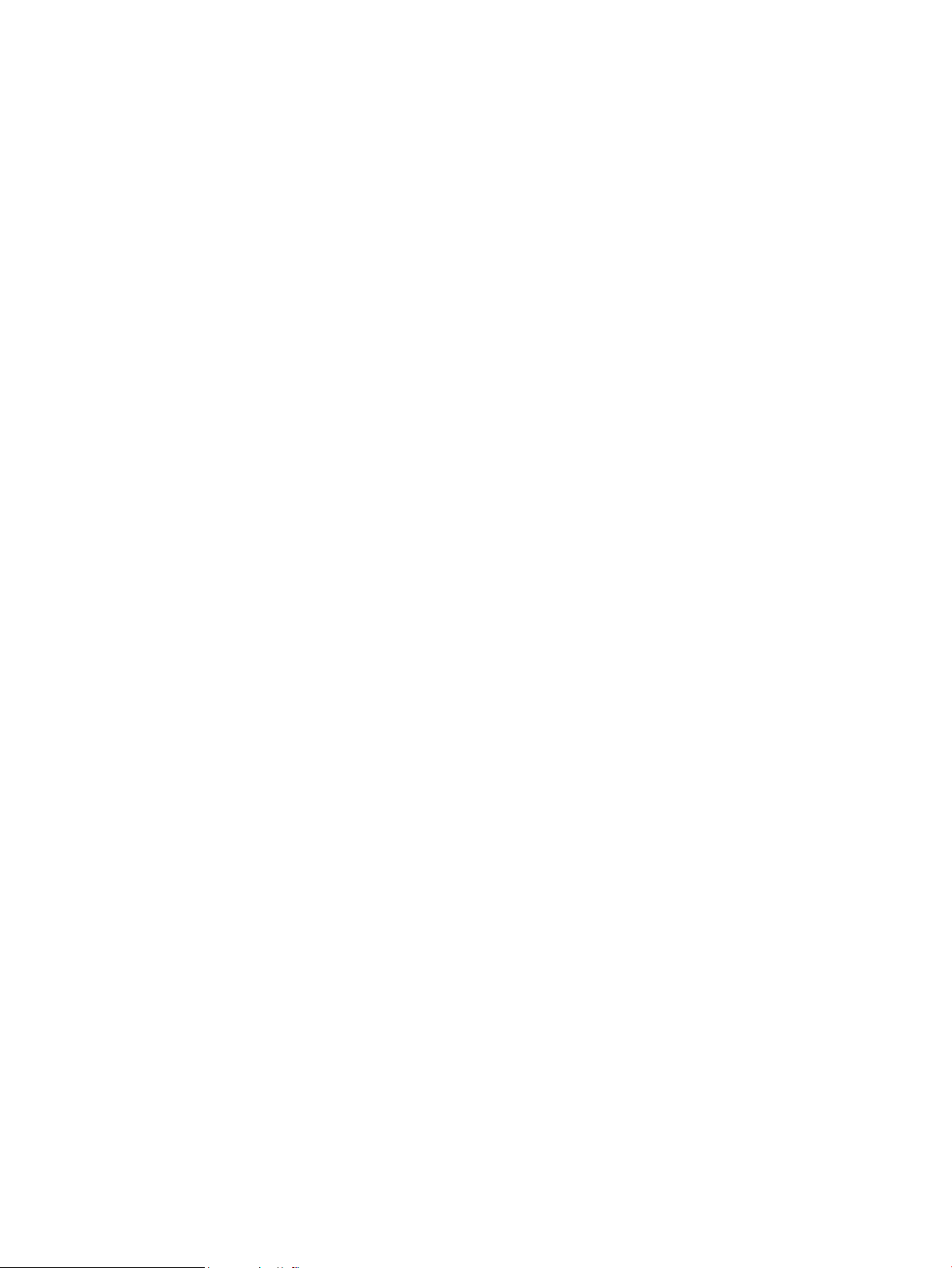
Skanneri tarkvara (OS X)
Toode HP ScanJet Pro 2500 sisaldab skanneridraiverit Mac OS X-le. See võimaldab kasutada skannerit koos
ICA-ga ühilduva rakendusega, sealhulgas rakendustega Image Capture ja Eelvaade, mis on juba installitud
opsüsteemi Mac OS X.
●
Rakendus Image Capture sisaldab põhilisi skannimisfunktsioone dokumentide skannimiseks. Rakenduse
Image Capture leiate kaustast Rakendused.
●
Rakendus HP Utility võimaldab kongureerida skannerit ja määrata skannimisnupu töövoogu Mac OS X-i
kaudu. Rakenduse HP Utility leiate kaustast Rakendused/HP.
10 Peatükk 1 Toote ülevaade ETWW
Page 19
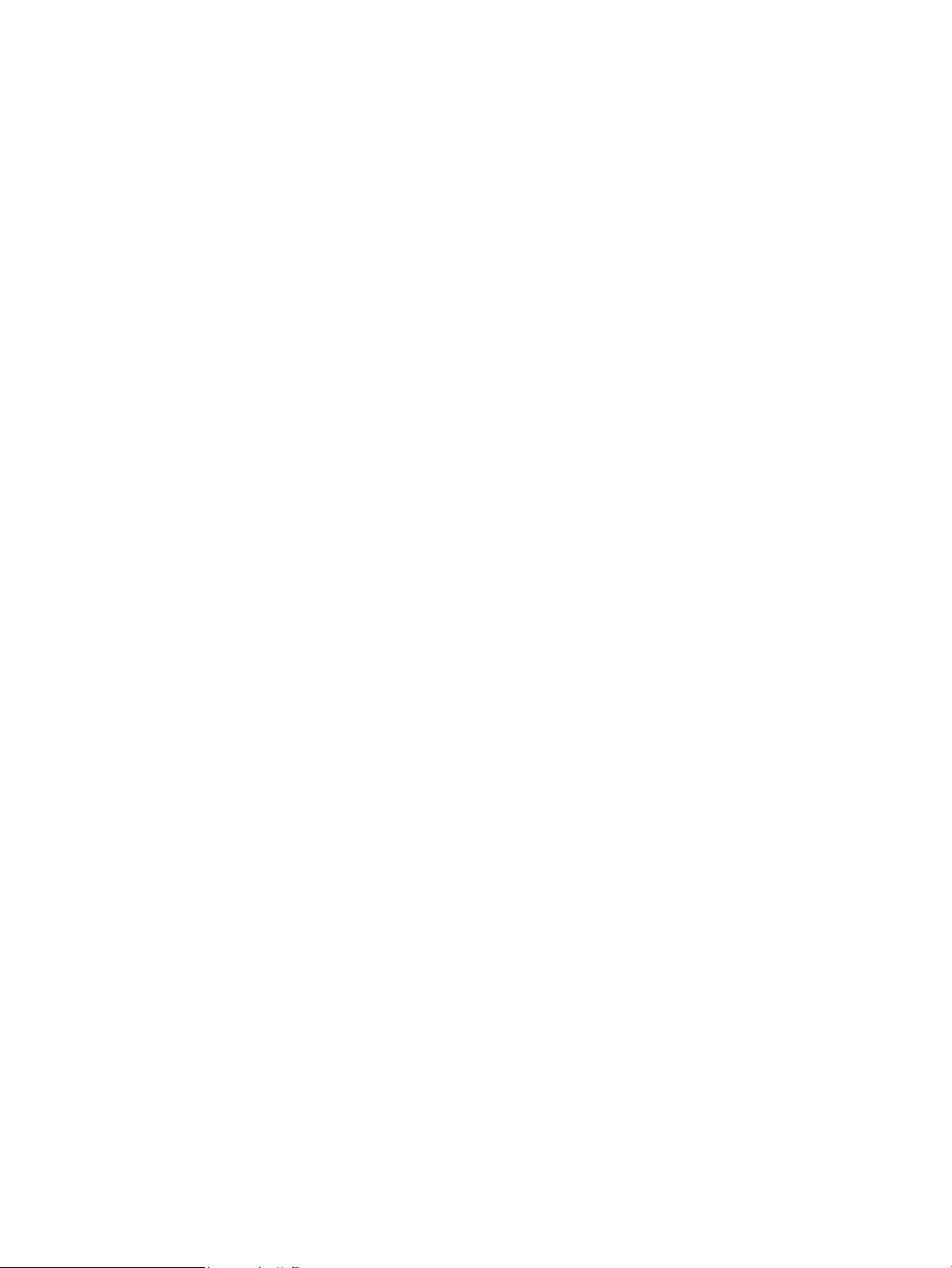
Puhkerežiim ja automaatse väljalülitamise sätted
Vaikeseadena läheb skanner puhkerežiimi pärast 15-minutilist jõudeolekut. Energia säästmiseks lülitub see
pärast kahe tunni pikkust jõudeolekut välja.
Windows: Automaatse väljalülitamise vaikesätete muutmiseks tehke järgmist.
1. Käivitage rakendus HP Scanner Tools Utility ühel järgmistest viisidest.
●
Klõpsake nuppu Start, valige Programmid või Kõik programmid, valige HP, seejärel ScanJet, siis
2500 f1 ning klõpsake lõpuks valikul Skanneri vahendite utiliit.
●
Klõpsake Start paanil „HP Scanner Tools Utility“.
2. Klõpsake vahekaardil Sätted ning valige siis sobivad puhkerežiimi ja automaatse väljalülitamise sätted.
●
Selleks, et määrata jõudeolekuaeg, mille järel skanner automaatselt välja lülitub, valige sobiv
väärtus (1 tund, 2 tundi, 4 tundi või 8 tundi). automaatne väljalülitamine all. Skanner lülitub
välja, kui on möödunud:.
Mac OS X: Kasutage HP Utility, et muuta puhkerežiimi ja automaatse väljalülitamise vaikesätteid.
ETWW Puhkerežiim ja automaatse väljalülitamise sätted 11
Page 20
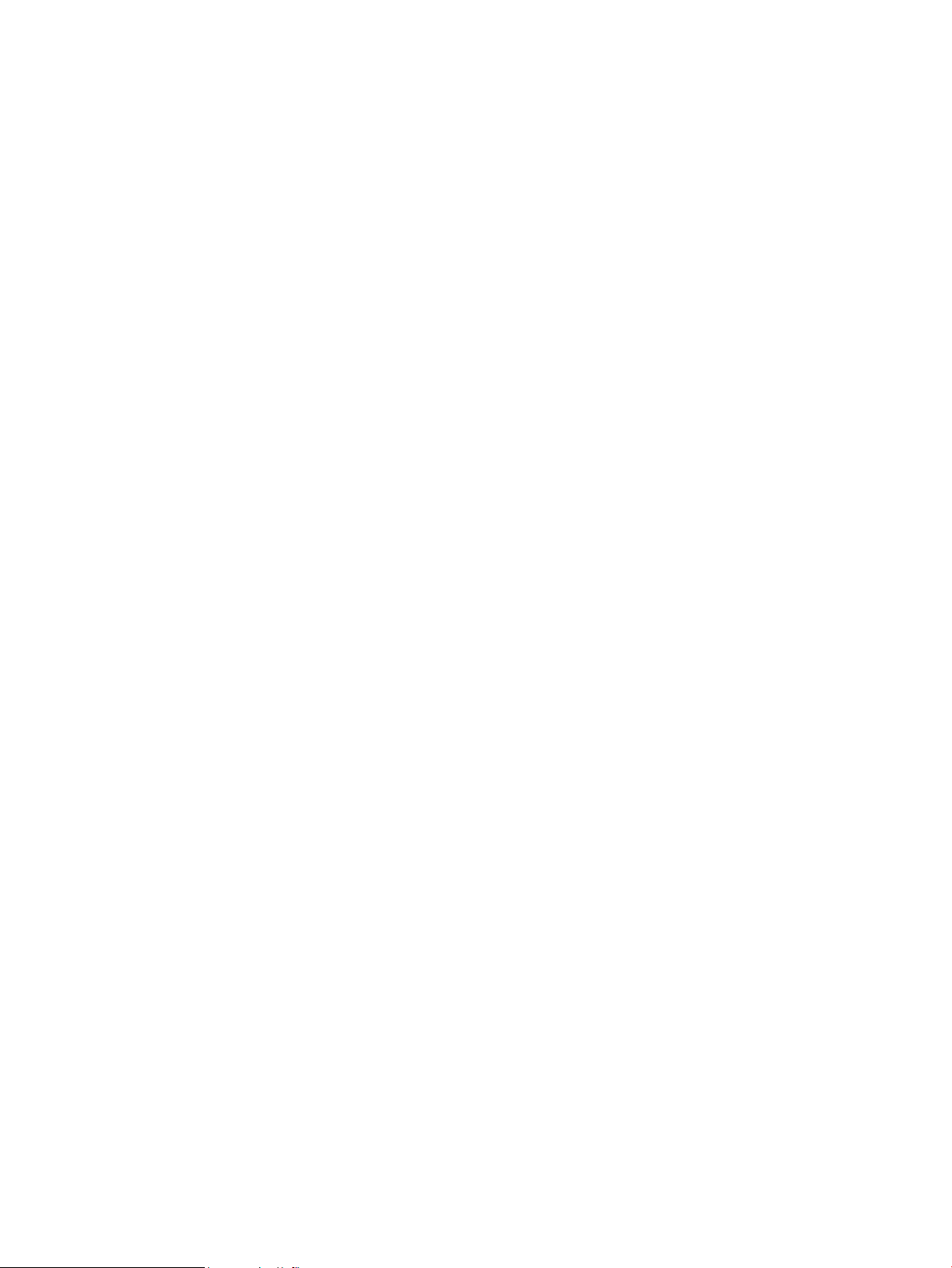
12 Peatükk 1 Toote ülevaade ETWW
Page 21

2 Skanneri kasutamine
Järgmiste teemade all kirjeldatakse originaaldokumentide sisestamist ja skannimist.
ETWW 13
Page 22

Originaalide sisestamine
Järgmiste teemade all kirjeldatakse originaalide asetamist dokumendisööturisse ja skannimisklaasile.
Näpunäiteid dokumentide sisestamiseks
●
Dokumendisöötur mahutab kuni 50 paberilehte, mille kaal on 75 g/m2 (20 naela). Raskema paberi
kasutamise korral väheneb maksimaalne mahutavus.
NÄPUNÄIDE. Sisendsalve paberijuhikutel olevad jooned aitavad vältida dokumendisööturi
mahutavuse ületamist.
●
Veenduge, et dokumendid on alljärgnevas formaadis:
Laius: 89 kuni 216 mm
Pikkus: 148 kuni 3100 mm
Kaal:
●
Alltoodud dokumenditüüpide skannimine võib põhjustada paberiummistust või dokumentide kahjustusi.
Kortsus dokumendid Kooldus dokumendid
Rebitud dokumendid Klammerdatud või kirjaklambriga kokku
Kopeerpaber Kriitpaber
Erakordselt õhuke, poolläbipaistev paber Märkmepaberiga varustatud paber
Fotod Grafoprojektori lüümikud
Kokku kleepunud paberid Paber, mille tooner ei ole täielikult
60 g/m2 kuni 105 g/m2
pandud dokumendid
kuivanud või mis on koos märja ainega
nagu liim või parandusvedelik
●
Siluge dokumentidest kortsud ja kurrud välja, enne kui need sööturisse sisestate. Kui dokumendi
esimene serv on kortsus või kooldus, võib see põhjustada paberiummistuse.
●
Õrnade dokumentide skannimiseks (nagu nt fotod või kortsus või väga õhuke paber) asetage dokument
lameskanneri klaasile.
●
Veenduge, et dokumendisööturi kaas on korralikult suletud.
●
Seadke paberijuhikud vastavalt dokumendi laiusele. Veenduge, et paberijuhikud puutuvad vastu
originaali servi. Kui paberijuhikute ja dokumendi servade vahel on vaba ruumi, võib skannitud kujutis
olla viltu.
14 Peatükk 2 Skanneri kasutamine ETWW
Page 23

Toetatavad paberitüübid
Automaatsesse dokumendisööturisse sobiva paberi formaat:
Nimi Kirjeldus
Paberi min suurus 148 x 89 mm
Paberi max suurus 3100 x 216 mm
Lameskannerisse sobiva paberi formaat:
Nimi Kirjeldus
Paberi max suurus 297,18 x 215,9 mm
Dokumendi asetamine skannimisklaasile
1. Avage skanneri kaas.
2. Asetage dokument vastavalt juhistele skannimisklaasile, kujutis allpool.
3. Sulgege skanneri kaas. Dokument on nüüd skannimiseks valmis.
Sisestage paber automaatse dokumendisööturi (ADF-i) sisendsalve
●
Sissejuhatus
●
Enne dokumentide sisestamist nõutavad toimingud
●
Sisestage samade mõõtmetega dokumendid
Sissejuhatus
Käesolev dokument sisaldab juhiseid selle kohta, kuidas sisestada dokumente HP ScanJeti lameskanneri
automaatse dokumendisööturi (ADF-i) sisendsalve.
ETWW Originaalide sisestamine 15
Page 24

Enne dokumentide sisestamist nõutavad toimingud
Enne dokumentide sisestamist ADF-i sisendsalve järgige alljärgnevaid juhiseid:
●
Kasutage ADF-i sisendsalves soovitatavat tüüpi ja sobivas formaadis paberit. Vaadake paberi omadusi
jaotisest toetatud paberitüüpide kohta.
●
Paberiummistuste vältimiseks siluge paberist välja kõik kortsud ja kurrud.
●
Tuulutage lehti, et eemaldada kõik klambrid, kirjaklambrid ja märkmepaberid.
Joonis 2-1 Tuulutage dokumendi lehti.
●
Lülitage skanner sisse.
●
Lükake paberijuhikud vastavalt dokumendi laiusele. Kui paberijuhikute ja dokumendi servade vahel on
vaba ruumi, võib skannitud kujutis olla viltu.
MÄRKUS. Väikeste dokumentide, nt kviitungite sisestamisel asetage pikem serv paralleelselt paberi
laiuse juhikutega.
Joonis 2-2 Reguleerige paberijuhikuid.
Sisestage samade mõõtmetega dokumendid
MÄRKUS. Õrnade dokumentide skannimiseks (nagu nt fotod või kortsus või väga õhukesel paberil olevad
dokumendid) asetage dokument, kujutis allpool, skannimisklaasile.
Vaadake kindlasti jaotist Enne dokumentide sisestamist nõutavad toimingud ning järgige siis ADF-i
sisendsalve samas formaadis dokumentide sisestamisel alljärgnevaid juhiseid:
16 Peatükk 2 Skanneri kasutamine
Page 25

1. Koputage lehtede pikemat serva vastu lamedat tasapinda. Seejärel pöörake paberipakk ümber ja
koputage sirgeks selle ülemine serv, et kõik lehed oleksid ühel joonel.
2. Sisestage lehed, kujutisega külg ülevalpool ja ülemine serv ees, ADF-i sisendsalve.
MÄRKUS. Ärge koputage dokumendipakki vastu ADF-i sisendsalve ega pillake dokumendipakki sinna
sisse.
Joonis 2-3 Sisestage samas formaadis lehed ADF-i sisendsalve.
3. Seadke paberijuhikud vastavalt dokumentide laiusele.
MÄRKUS. Ärge lükake paberijuhikuid nii tihedalt kokku, et need dokumente painutaksid.
Dokumendid on nüüd skannimiseks valmis.
Originaalide sisestamine 17
Page 26

Skannimise alustamine riistvara abil
Skannimise juhtimine juhtpaneeli nuppudega
Skannimise juhtimiseks juhtpaneelilt toimige järgmiselt:
1. Sisestage originaalid dokumendisööturisse või lameskanneri klaasile.
2. Vajutage valikunuppu , et valida skannimise otsetee.
3. Vajutage skannimisnuppu .
Skannimise tühistamiseks vajutage tühistamisnuppu .
MÄRKUS. Kui paberit on sisestatud ühte allikasse, kuid mitte teise, kasutab skanner ainult paberiga
varustatud allikat. Näiteks kui automaatses dokumendisööturis on paberit, kuid skannimisklaasil mitte,
skannib skanner automaatsest dokumendisööturist.
18 Peatükk 2 Skanneri kasutamine ETWW
Page 27

Skannimistarkvara kasutamine (Windows)
Järgmiste teemade all kirjeldatakse skannimistarkvara kasutamist.
Töö skannimise otseteedega
Skannimise otseteed on kiire ja tõhus moodus sagedaste skannimistoimingute sätete määramiseks.
●
Seadistage ja muutke tarkvara HP Scan abil otseteid.
●
Kasutage rakendust HP Scanner Tools Utility, et luua TWAIN-ühilduvate mitte-HP rakendustega seotud
otseteid.
Skannimise otseteede vaatamine
Olemasolevate skannimise otseteede vaatamiseks avage tarkvara HP Scan. Olemasolevad skannimise
otseteed kuvatakse vasakpoolses loendis.
Skannimise otseteede loomine
Skannimise otsetee loomiseks toimige järgmiselt:
1. Avage tarkvara HP Scan.
2. Klõpsake valikul Uue skannimise otsetee loomine.
3. Sisestage uue otsetee nimi.
4. Valige, kas loote uue otsetee olemasolevate sätetega või kasutate eelnevalt loodud otseteed.
5. Valige uue skannimise otsetee sätted. Klõpsake valikul Rohkem, et näha rohkem sätteid.
6. Klõpsake otseteede loendis uue otsetee nime kõrval oleval ikoonil Salvesta, et otsetee salvestada, või
klõpsake ikoonil Võta tagasi, et muudatused tagasi võtta.
Otseteede muutmine
Skannimise otsetee muutmiseks toimige järgmiselt:
1. Avage tarkvara HP Scan.
2. Valige vasakul olevast loendist muudetav otsetee.
3. Valige ekraani paremast servast sätted.
4. Klõpsake otsetee nime kõrval oleval ikoonil Salvesta, et muudatused salvestada.
Skannimine tarkvara HP Scan abil (Windows)
1. Avage tarkvara HP Scan.
2. Valige skannimise otsetee ja klõpsake siis valikul Skannimine.
Skannimise peatamiseks klõpsake valikul Tühista.
ETWW Skannimistarkvara kasutamine (Windows) 19
Page 28

Skannimine pildifaili (Windows)
1. Sisestage dokument dokumendisööturisse või asetage see lameskanneri klaasile.
2. Avage tarkvara HP Scan.
3. Valige Salvesta JPEG-failina või Saada JPEG-failina ja klõpsake valikul Skannimine.
4. Või valige mis tahes muu skannimise otsetee ning tehke ripploendis Faili tüüp valik Foto ja klõpsake
valikul Skannimine.
Skannimine PDF-faili (Windows)
1. Sisestage dokument dokumendisööturisse või asetage see lameskanneri klaasile.
2. Avage tarkvara HP Scan.
3. Valige Salvesta PDF-failina või Saada PDF-failina ja klõpsake siis valikul Skannimine.
4. Või valige mis tahes muu skannimise otsetee ning valige ripploendist Faili tüüp PDF ja klõpsake valikul
Skannimine.
Teksti skannimine redigeerimiseks (OCR) (Windows)
Skanner kasutab optilise märgituvastuse (OCR) funktsiooni ning teisendab lehe sisu tekstiks, mida saab
arvutis redigeerida. OCR-tarkvara tuleb skanneriga kaasa. OCR-tarkvara kasutamise kohta lugege
veebipõhisest spikrist jaotist Teksti skannimine redigeerimiseks.
Meilisõnumisse skannimine (Windows)
MÄRKUS. Meilisõnumisse skannimise puhul veenduge, et teil on olemas internetiühendus.
1. Asetage dokument vastavalt juhistele dokumendisööturisse või lameskanneri klaasile.
2. Avage tarkvara HP Scan.
3. Valige Saada PDF-failina või Saada JPEG-failina ja klõpsake valikul Skannimine.
4. Või valige mis tahes muu skannimise otsetee ning tehke ripploendis Saada sihtkohta valik E-kiri ja
klõpsake valikul Skannimine.
Skannimine pilveteenusesse (Windows)
MÄRKUS. Enne pilveteenusesse skannimist veenduge, et teil on olemas internetiühendus.
1. Asetage dokument vastavalt juhistele dokumendisööturisse või lameskanneri klaasile.
2. Avage tarkvara HP Scan.
3. Valige Skannimine pilveteenusesse ja klõpsake valikul Skannimine.
Pikkade või eriti pikkade dokumentide skannimine (Windows)
Vaikeseadena tuvastab skanner automaatselt lehe suuruse, kasutades valikut Automaatne
formaadituvastus lehe formaadi ripploendis.
20 Peatükk 2 Skanneri kasutamine ETWW
Page 29

Pikkade või eriti pikkade dokumentide puhul valige skannimise otsetee sätete all lehe formaadi rippmenüüst
Pikk (8,5 x 34 tolli) või Eriti pikk (8,5 x 122 tolli).
MÄRKUS. Pikkade või eriti pikkade lehtede sätte kasutamisel saab korraga skannida ainult ühe lehe.
Kui skanner on seadistatud pika või eriti pika lehe skannimiseks ja leht jääb kinni, võib terve lehekülg seetõttu
kortsu minna. Seepärast valige pikkadele või eriti pikkadele lehtedele sobiv skannimisproil ainult siis, kui
skannite lehti, mis on pikemad kui 356 mm .
Automaatne formaadituvastus (Windows)
Vaikeseadena tuvastab skanner automaatselt lehe formaadi, kasutades suvandit Automaatne
formaadituvastus, kärbib skannitud kujutise tuvastatud lehe formaati ja korrastab viltuse sisu.
MÄRKUS. Kui skannite mitte-HP skannimistarkvarast, kasutage kärpesuvandite seadistamiseks TWAIN-
kasutajaliidest.
Teavet automaatse formaadituvastuse sätete kohta leiate kasutatava skannimistarkvara veebipõhisest
spikrist.
Automaatne värvituvastus (Windows)
Kasutage seda funktsiooni, et vähendada skannimisfaili suurust, salvestades värve sisaldavad lehed
värvilistena ja kõik muud lehed mustvalgena.
Skannitaval kujutisel automaatselt värvi tuvastamiseks toimige järgmiselt:
1. Avage tarkvara HP Scan.
2. Valige skannimise otsetee ja klõpsake seejärel valikul Rohkem.
3. Klõpsake vahekaardil Kujutis ja valige värvirežiimi ripploendiboksist Automaatne värvituvastus.
MÄRKUS. Teavet automaatse värvituvastuse sätete kohta leiate kasutatava skannimistarkvara
veebipõhisest spikrist.
Kui skannite mitte-HP skannimistarkvarast, kasutage automaatseks värvituvastuseks TWAIN-kasutajaliidest.
Skannimine tekstiparandusega mustvalge režiimi abil (Windows)
Selle funktsiooni abil saate mustvalge teksti skannimisel skannitava kujutise kvaliteeti parandada. Selle
funktsiooni kasutamiseks toimige järgmiselt:
1. Avage tarkvara HP Scan.
2. Valige skannimise otsetee.
3. Klõpsake valikul Rohkem ja valige siis vahekaart Kujutis.
4. Valige Sisu parandamine ja klõpsake nuppu OK.
ETWW Skannimistarkvara kasutamine (Windows) 21
Page 30

Skannimistarkvara kasutamine (OS X)
Järgmiste teemade all kirjeldatakse skannimistarkvara Mac OS X abil skannimist.
Dokumentide skannimine (OS X)
Kasutage dokumendisööturist dokumentide skannimiseks rakendust Image Capture.
MÄRKUS. Integreeritud optilise märgituvastuse (OCR) funktsioon on saadaval ainult skannimisnupu kaudu
ja sellele nupule määratud otsetee peab määrama OCR-i väljundi. Siiski saate skannimist alustada ka
valikulise rakenduse I.R.I.S. kaudu. Avage tarkvara ReadIris Pro ja salvestage siis OCR-töötluse läbinud
skannimistulemused faili.
Skannimiseks allikast Image Capture toimige järgmiselt:
1. Sisestage dokument dokumendisööturisse.
2. Tehke kaustas Rakendused topeltklõps ikoonil Image Capture.
3. Valige aknas Image Capture loendist Seadmed oma skanner.
NÄPUNÄIDE. Täiendavate Image Capture skannimisvalikute nägemiseks klõpsake Näita üksikasju.
4. Valige loendist Skannimise sihtkoht faili formaat ja skannimise sihtkoht ning klõpsake siis Skannimine.
Meilisõnumisse skannimine (OS X)
Selle toimingu lõpule viimiseks peab arvutil olema internetiühendus.
Meilisõnumisse skannimiseks toimige järgmiselt:
1. Sisestage dokument dokumendisööturisse.
2. Tehke kaustas Rakendused topeltklõps ikoonil Image Capture.
3. Valige aknas Image Capture loendist Seadmed oma skanner.
NÄPUNÄIDE. Täiendavate Image Capture skannimisvalikute nägemiseks klõpsake Näita üksikasju.
4. Tehke loendis Skannimise sihtkoht valik E-post, et skaneerimine automaatselt meilisõnumiga siduda.
MÄRKUS. Kui kasutate mõnda muud e-posti rakendust peale Apple Maili, saate dokumendi faili
skannida ja selle käsitsi meilisõnumile lisada. Samuti võite lisada oma e-posti rakenduse loendisse
Skannimise sihtkoht.
Oma e-posti rakenduse lisamiseks loendisse valige Muu. Seejärel valige oma e-posti rakendus ja
klõpsake Vali.
5. Sisestage meilisõnumisse e-posti aadress, teema ja sõnumi tekst ning saatke meilisõnum ära.
Muudest rakendustest skannimine (OS X)
Soovi korral saate kujutise skannida otse mis tahes ICA-ga ühilduvasse rakendusse. Otsige oma rakendusest
suvandeid skannerist kujutiste importimiseks või hankimiseks.
22 Peatükk 2 Skanneri kasutamine ETWW
Page 31

MÄRKUS. HP tarkvara ei toeta TWAIN-i abil skannimist. Kui kasutataval rakendusel on importimise või
hankimise funktsioon, kuid HP skannerit ei ole loendis, on võimalik, et rakendus otsib ainult TWAIN-i toega
skannereid.
ETWW Skannimistarkvara kasutamine (OS X) 23
Page 32

Näpunäiteid skannimise kohta
Skannimise ja muude toimingute kiiruse optimeerimine
Skannimistoimingule kuluvat aega mõjutavad mitmed sätted. Skannimisjõudluse optimeerimiseks võtke
arvesse alljärgnevat.
●
Jõudluse optimeerimiseks veenduge, et arvuti vastab soovitatud süsteeminõuetele. Minimaalsete ja
soovitatavate süsteeminõuete vaatamiseks minge aadressile www.hp.com ning otsige sealt üles oma
skanneri mudel ja
●
Skannitud kujutise salvestamine otsingutoega formaati (nt otsingutoega PDF-faili) võtab rohkem aega
kui salvestamine pildiformaati, sest skannitud kujutist analüüsitakse optilise märgituvastuse (OCR)
funktsiooni abil. Veenduge otsingutoega väljundfaili vajalikkuses enne, kui valite otsingutoega
skannimisformaadi.
●
Vajalikust suurema eraldusvõimega skannimisel pikeneb skannimisaeg ja tulemuseks on mahukam, ent
lisaväärtuseta fail. Kui skannite suure eraldusvõimega, määrake skannimiskiiruse tõstmiseks madalam
eraldusvõime.
Õrnade originaalide skannimine
Õrnade dokumentide skannimiseks (nagu nt fotod või kortsus või väga õhukesel paberil olevad dokumendid)
asetage dokument, kujutis allpool, lameskanneri klaasile.
tehnilised andmed.
24 Peatükk 2 Skanneri kasutamine ETWW
Page 33

3 Hooldus ja korrashoid
Selles jaotises kirjeldatakse, kuidas skannerit hooldada ja korras hoida. Värskeima hooldusalase teabe leiate
siit: www.hp.com/support.
●
rakendust HP Scanner Tools Utility hoolduse vahekaart (Windows)
●
HP Utility (Mac OS X-le)
●
Toote puhastamine
●
Osade vahetamine
●
Varuosade ja tarvikute tellimine
ETWW 25
Page 34

rakendust HP Scanner Tools Utility hoolduse vahekaart (Windows)
Hooldus hoolduse rakendust HP Scanner Tools Utility vahekaardil kuvatakse skanneri kasutusandmed,
hoolduslogi ja sätted. Rakendus HP Scanner Tools Utility võimaldab talletada skanneri hoolduslogi ning
muuta hooldusmärguannete sätteid.
26 Peatükk 3 Hooldus ja korrashoid ETWW
Page 35

HP Utility (Mac OS X-le)
Kasutage rakendust HP Utility, et hallata seadme konguratsiooni, määrata juhtpaneelil olevatele
märgutuledele skannimise otseteid ja muuta otseteede sätteid.
ETWW HP Utility (Mac OS X-le) 27
Page 36

Toote puhastamine
Skanneri puhastamine aeg-ajalt aitab tagada kõrge kvaliteediga skannimistulemused. Hoolduse vajalikkus
sõltub mitmest tegurist, sealhulgas skanneri kasutamise sagedusest ja keskkonnast. Puhastage skannerit
regulaarselt ja vastavalt vajadusele.
Skannimisklaasi puhastamine
●
Sissejuhatus
●
Vajaminevad puhastustarvikud
●
Skannimisklaasi puhastamine
Sissejuhatus
Puhastage skanneri klaasi regulaarselt, sh iga kord, kui märkate tolmu või mustust.
Vajaminevad puhastustarvikud
Veenduge, et teil on puhastamiseks olemas järgmised tarvikud:
●
Puhas ja ebemevaba või mikrokiust lapp
●
Klaasipuhastusvahend või puhas vesi
ETTEVAATUST. Ärge kasutage klaasi puhastamiseks abrasiivseid aineid, atsetooni, benseeni ja
süsiniktetrakloriidi sisaldavaid puhastusvahendeid, kuna need kemikaalid võivad skannimisklaasi
kahjustada.
Ärge kasutage isopropüülalkoholi, kuna see võib klaasile triipe jätta.
Skannimisklaasi puhastamine
Skannimisklaasi puhastamiseks toimige järgmiselt:
1. Tõstke üles dokumendisöötur.
28 Peatükk 3 Hooldus ja korrashoid ETWW
Page 37

2. Kasutage veega niisutatud puhast ebemevaba lappi või pihustage puhtale ebemevabale lapile
klaasipuhastusvahendit ning puhastage siis lameskanneri klaas hoolikalt ära.
ETTEVAATUST. Ärge pihustage klaasipuhastusvahendit otse skannimisklaasile, kuna see võib
põhjustada püsivaid kahjustusi.
3. Kuivatage skannimisklaas kuiva, pehme ja ebemevaba lapiga.
MÄRKUS. Veenduge, et skannimisklaas saab täiesti kuivaks.
4. Lülitage skanner sisse.
Skanner on nüüd kasutamiseks valmis.
Automaatse dokumendisööturi skannimisribade puhastamine
●
Sissejuhatus
●
Skannimisribade puhastamine
Sissejuhatus
Puhastage mõlemat skannimisriba regulaarselt, sh alati, kui skannimistulemusel esineb triipe. Puhastage
hallist peegeldavast materjalist ribad tolmust, kui märkate seal mustust.
Skannimisribade puhastamine
Skannimisribade komponentide puhastamiseks toimige järgmiselt:
1. Vajutage toitenuppu, et skanner välja lülitada, ning ühendage siis USB-kaabel ja toiteallikas skanneri
küljest lahti.
2. Tõstke üles dokumendisöötur.
Toote puhastamine 29
Page 38

3. Puhastage skannimisribad pehme ebemevaba lapiga, mida on kergelt niisutatud õrnatoimelise
klaasipuhastusvahendiga.
ETTEVAATUST. Kasutage skannimisribade puhastamiseks ainult klaasipuhastusvahendit. Ärge
kasutage abrasiivseid aineid, atsetooni, benseeni ja süsiniktetrakloriidi sisaldavaid puhastusvahendeid,
kuna need võivad skannimisribasid kahjustada. Vältige isopropüülalkoholi, kuna see võib
skannimisribadele triipe jätta.
Ärge pihustage klaasipuhastusvahendit otse skannimisribadele.
4. Kuivatage skannimisribad kuiva, pehme ja ebemevaba lapiga ära. Kuivatage ära kõik hallist
peegeldavast materjalist pinnad.
5. Sulgege dokumendisöötur, ühendage USB-kaabel ja toiteallikas uuesti skanneriga ning vajutage siis
toitenuppu, et skanner sisse lülitada. Skanner on nüüd kasutamiseks valmis.
Rullikute puhastamine
●
Sissejuhatus
●
Rullikute puhastamine
Sissejuhatus
Rullikud võivad vajada puhastamist järgmistel juhtudel:
●
Rakendus HP Scanner Tools Utility näitab, et puhastamine on vajalik.
●
Skanner ummistub korduvalt või hakkab korraga skannima mitut lehte.
●
Järgmist tüüpi paberi sagedasel skannimisel: kriitpaber, keemiliselt töödeldud paber nagu näiteks
kopeerpaber, suure kaltsiumkarbonaadi sisaldusega paber, pliiatsiga kirjutatud dokumendid,
tindiprinteriga prinditud dokumendid või märja tooneriga dokumendid.
Rullikute puhastamine
Eralduspatjade ja etteanderullikute puhastamiseks toimige järgmiselt:
1. Vajutage toitenuppu, et skanner välja lülitada, ning ühendage siis USB-kaabel ja toiteallikas skanneri
küljest lahti.
30 Peatükk 3 Hooldus ja korrashoid
Page 39

2. Avage dokumendisööturi kaas.
3. Niisutage puhas ebemevaba lapp destilleeritud veega või puhta kraaniveega ning pühkige eralduspatja
suunaga paremalt vasakule. Pöörake patja 360 kraadi, et kogu pind saaks puhastatud.
Toote puhastamine 31
Page 40

4. Pühkige etteanderullikuid suunaga paremalt vasakule. Pöörake rullikuid 360 kraadi, et kogu pind saaks
puhastatud.
ETTEVAATUST. Laske rullikutel kuivada vähemalt kaks minutit, enne kui hakkate dokumente
sisendsalve sisestama.
5. Sulgege dokumendisööturi kaas ning ühendage seejärel USB-kaabel ja toiteallikas uuesti skanneriga.
6. Vajutage toitenuppu, et skanner sisse lülitada, ning värskendage seejärel skanneri hoolduslogi:
●
Avage menüü HP Scanner Tools Utility.
●
Klõpsake jaotise Rullikute puhastamise salvestamine nuppu puhastamise salvestamine, et
puhastustegevus registreerida ja puhastuslogi värskendada.
32 Peatükk 3 Hooldus ja korrashoid
Page 41

Osade vahetamine
Osade vahetamine vastavalt vajadusele aitab tagada kõrge kvaliteediga skannimistulemuse. Osi võib olla
tarvis vahetada, kui utiliit Scanner Tools Utility seda nõuab või kui skanner ei tööta korralikult. HP ScanJet Pro
2500 f1 ADF rullikute vahetuskomplekt sisaldab järgmisi varuosi:
●
Rulliku kate
●
Eralduspadi
●
Paberivõturulliku moodul
Varuosade komplekt sisaldab ka üksikasjalikke juhiseid iga osa vahetamiseks.
Paigaldage rulliku kate tagasi
Rullikku atte eemaldamiseks ja vahetamiseks toimige järgmiselt:
1. Vajutage toitenuppu, et skanner välja lülitada, ning ühendage siis USB-kaabel ja toiteallikas skanneri
küljest lahti.
2. Avage dokumendisööturi kaas.
ETWW Osade vahetamine 33
Page 42

3. Vabastage rulliku katte haak.
4. Pöörake rulliku katet, et see eemaldada.
5. Vahetage rulliku kate nii, nagu kirjeldatud varuosade komplektiga kaasnevas juhendis.
6. Sulgege dokumendisööturi kaas Ühendage USB-kaabel ja toiteallikas uuesti skanneriga.
Skanner on nüüd kasutamiseks valmis.
34 Peatükk 3 Hooldus ja korrashoid ETWW
Page 43

Rullikute komplekti vahetamine
Vahetage eralduspadi järgmistel juhtudel:
●
Windows: Kui dialoogiboks Hooldus on soovitatav näitab, et tarvis on teostada hooldus.
●
Kui dokumendid jäävad tihti skannerisse kinni.
MÄRKUS. HP soovitab vahetada paberivõturulliku moodul ja eralduspadi iga 30 000 skannimiskorra järel.
Windows: rakendust HP Scanner Tools Utility võib edastada hoolduse vajaduse korral meeldetuletuse, mis
sõltub paljudest teguritest ning võib olla vahetusintervallist varasem.
MÄRKUS. Rullikute vahetuskomplekt on tarbekaup ning garantii ega standardsed hoolduslepingud seda ei
kata.
Rulliku ja eraldustõkke vahetamiseks toimige järgmiselt.
1. Vajutage toitenuppu, et skanner välja lülitada, ning ühendage siis USB-kaabel ja toiteallikas skanneri
küljest lahti.
2. Avage dokumendisööturi kaas.
ETWW Osade vahetamine 35
Page 44

3. Vabastage rulliku katte haak ja pöörake seejärel rulliku katet, et see eemaldada.
4. Eemaldage ja vahetage rullik nii, nagu kirjeldatud varuosade komplektiga kaasnevas juhendis.
36 Peatükk 3 Hooldus ja korrashoid ETWW
Page 45

5. Skanneri sisselülitamiseks vajutage toitenuppu:
6. Windows: Värskendage skanneri hoolduslogi.
a. Avage rakendust HP Scanner Tools Utility.
b. Vahetuse salvestamine all klõpsake valikul Record & Replacement, et vahetustoiming
registreerida ja rullik hoolduslogi värskendada.
Paberivõturulliku mooduli vahetamine
Paberivõturulliku mooduli vahetamiseks toimige järgmiselt.:
1. Vajutage toitenuppu, et skanner välja lülitada, ning ühendage siis USB-kaabel ja toiteallikas skanneri
küljest lahti.
2. Avage dokumendisööturi kaas.
ETWW Osade vahetamine 37
Page 46

3. Vajutage ksaatorit käiguvõlli paremal küljel, et moodul eemaldada.
38 Peatükk 3 Hooldus ja korrashoid ETWW
Page 47

4. Vajutage paberivõturulliku mooduli mõlemale küljele ja pöörake seda eemaldamiseks.
5. Vahetage paberivõturulliku moodul nii, nagu kirjeldatud varuosade komplektiga kaasnevas juhendis.
6. Sulgege dokumendisööturi kaas. Ühendage USB-kaabel ja toiteallikas uuesti skanneriga.
Skanner on nüüd kasutamiseks valmis.
ETWW Osade vahetamine 39
Page 48

Varuosade ja tarvikute tellimine
Skanneri varuosade tellimiseks vt HP skanneritarvikute veebisaiti aadressil www.hp.com/buy/parts.
Üksus Osa number
HP ScanJet Pro 2500 f1 ADF rullikute vahetuskomplekt L2748A#101
40 Peatükk 3 Hooldus ja korrashoid ETWW
Page 49

4 Probleemide lahendamine
Käesolevast jaotisest leiate lahendused skanneri kasutamisel esineda võivatele põhilistele probleemidele.
Täiendava tõrkeotsingu läbiviimiseks vt kasutatava HP skannimisprogrammi spikrit.
ETWW 41
Page 50

Tõrkeotsingu põhinäpunäited
Lihtsad probleemid, nagu plekid skanneri klaasil või lõdvalt kinnitatud kaabel, võivad põhjustada häguseid
kujutisi ning häireid või katkestusi skanneri töös. Skannimisel esinevate probleemide korral kontrollige alati
järgmist.
●
Dokumendi skannimisel, mida analüüsitakse optilise märgituvastuse (OCR) abil, veenduge, et
algdokument on analüüsimiseks piisavalt selge.
●
Veenduge, et seadme USB- ja toitekaablid on kindlalt ühendatud vastavatesse pistmikutesse skanneri
tagaküljel ning toitejuhe on ühendatud toimivasse pistikupessa või liigpingepiirikusse.
●
Veenduge, et skanner pole automaatselt välja lülitunud. Sellisel juhul vajutage toitenuppu, et skanner
sisse lülitada.
NÄPUNÄIDE. Muutke automaatse väljalülituse sätet, kasutades valikut rakendust HP Scanner Tools
Utility (Windows) või HP Utility (Mac OS X).
●
Kontrollige, kas skanner saab toidet.
—
Kontrollige, kas roheline LED-märgutuli toiteploki korpusel põleb.
—
Kui roheline LED-märgutuli ei põle, siis kontrollige, kas pistikupesas või liigpingepiirikus, kuhu
toitekaabel on ühendatud, on vool olemas.
—
Kui pistikupesas või liigpingepiirikus on vool olemas, ent roheline LED-märgutuli endiselt ei põle,
võib toiteplokk olla defektne. Abi saamiseks pöörduge aadressile www.hp.com/support.
●
Kui skanneri kasutamise katse tulemusena kuvatakse teade Skannerit ei leitud, siis lülitage skanner
välja, oodake 30 sekundit ja lülitage skanner uuesti sisse. Kui teade endiselt kuvatakse, võib skanner
vajada lähtestamist.
●
Kui ühendasite skanneri arvutiga USB-jaoturi või arvuti esiküljel oleva USB-pordi kaudu, siis ühendage
skanner lahti ja ühendage see uuesti arvuti tagaküljel olevasse USB-porti.
●
Windows: Veenduge, et skannimisnupp on aktiveeritud (lisateabe saamiseks vt jaotist „Toote
juurdepääs“).
●
Lülitage skanner välja, oodake 30 sekundit ja lülitage seejärel skanner uuesti sisse.
●
Veenduge, et dokumendisööturi kaas on suletud.
●
Taaskäivitage arvuti.
Kui probleemid jätkuvad, on võimalik, et HP skannimistarkvara, püsivara või nendega seotud draiverid on
aegunud või rikutud. Skanneri tarkvara, püsivara ja draiverite värskendusi leiate aadressilt www.hp.com/
support.
42 Peatükk 4 Probleemide lahendamine ETWW
Page 51

Skanneri testimine
Skanneri testimiseks toimige järgmiselt:
1. Veenduge, et toiteallikas on kindlalt skanneri ja pingestatud pistikupesa või liigpingepiiriku vahele
ühendatud. Toiteploki toimimises veendumiseks kontrollige, kas roheline LED-märgutuli toiteploki
korpusel põleb.
2. Kui toiteplokk on ühendatud liigpingepiirikuga, siis veenduge, et liigpingepiirik on ühendatud
pistikupessa ja sisse lülitatud.
3. Vajutage toitenuppu, et skanner välja lülitada; ühendage toitekaabel skannerist lahti ja seejärel lülitage
välja arvuti, millega skanner on ühendatud. Oodake 30 sekundit, ühendage toitekaabel uuesti
skanneriga, vajutage skanneri sisse lülitamiseks toitenuppu ning seejärel lülitage arvuti sisse.
4. Proovige uuesti skannida.
ETWW Skanneri testimine 43
Page 52

Skanneri lähtestamine
Skanner võib vajada lähtestamist järgmistel juhtudel:
●
Kui skanneri kasutamisel kuvatakse veateade, mis sarnaneb teatega Skanneri lähtestamine nurjus.
●
Kui skanneri kasutamisel kuvatakse veateade Skannerit ei leitud ning skanneri 30 sekundiks välja ja
seejärel uuesti sisse lülitamine ei lahenda probleemi.
Skanneri lähtestamiseks toimige järgmiselt:
1. Sulgege HP skannimistarkvara ja rakendust HP Scanner Tools Utility (kui need on avatud).
2. Vajutage toitenuppu, et skanner välja lülitada ja seejärel eemaldage toitekaabel skannerist.
3. Oodake 30 sekundit.
4. Ühendage toiteallikas ja vajutage seejärel toitenuppu, et skanner sisse lülitada.
44 Peatükk 4 Probleemide lahendamine ETWW
Page 53

Skanneri installimise tõrkeotsing
●
Kaablite kontrollimine
●
HP ScanJet draiverite ja utiliitide desinstallimine ja uuesti installimine (Windows)
Kaablite kontrollimine
Kaabli tüüp Tegevus
Toitekaabel Toitekaabel ühendatakse skanneri ja pistikupesa vahele.
●
Veenduge, et toitekaabel on kindlalt skanneri ja pingestatud pistikupesa või liigpingepiiriku
vahele ühendatud.
●
Kui toitekaabel on ühendatud liigpingepiirikuga, siis veenduge, et liigpingepiirik on ühendatud
pistikupessa ja sisse lülitatud.
●
Vajutage toitenuppu, et skanner välja lülitada ning seejärel lülitage arvuti välja. 30 sekundi
pärast lülitage kõigepealt sisse skanner ja seejärel arvuti.
USB-kaabel USB-kaabel ühendatakse skanneri ja arvuti vahele.
●
Kasutage skanneriga kaasas olevat kaablit. Mõni muu USB-kaabel ei pruugi skanneriga
ühilduda.
●
Veenduge, et USB-kaabel on kindlalt skanneri ja arvuti vahele ühendatud.
●
Kui USB-kaabel on ühendatud arvuti esiküljel olevasse porti, siis tõstke see ümber arvuti
tagaküljel olevasse porti.
USB-ühendusega seotud probleemide tõrkeotsingu kohta lisateabe saamiseks avage veebisait
www.hp.com/support, valige riik/piirkond ja otsige otsinguriista abil USB-ühendusega seotud
probleemide tõrkeotsingu teemasid.
HP ScanJet draiverite ja utiliitide desinstallimine ja uuesti installimine (Windows)
Kui skanneri ühendusjuhtmete korrasoleku kontroll probleemi ei lahendanud, võib probleemi põhjuseks olla
lõpule viimata installimine. Desinstallige HP ScanJet draiverid ja utiliidid ning installige uuesti.
1. Vajutage toitenuppu, et skanner välja lülitada, ning ühendage seejärel USB-kaabel ja toitekaabel
skannerist lahti.
2. Avage arvuti juhtpaneel ning kasutage järgmiste rakenduste desinstallimiseks tööriista Programmid ja
funktsioonid (Windows 7, Windows 8, Windows 8.1 ja Windows 10 korral Programmid ja funktsioonid):
●
HP Scanjet Pro 2500
●
HP Scan
3. Taaskäivitage arvuti.
4. Installige HP ScanJet draiverid ja utiliidid.
ETWW Skanneri installimise tõrkeotsing 45
Page 54

●
Lülitage skanner välja, oodake 30 sekundit ja lülitage seejärel skanner uuesti sisse. Vajaliku
tarkvara ja draiverite install peaks toimuma automaatselt.
●
Kui tarkvara ja draivereid ei installita automaatselt, siis installige need HP skannimistarkvara CDplaadilt.
5. Ühendage USB-kaabel ja toitekaabel uuesti skanneriga ning vajutage toitenuppu, et skanner sisse
lülitada.
46 Peatükk 4 Probleemide lahendamine ETWW
Page 55

Paberiummistused
●
Ummistuste kõrvaldamine skanneri paberiteelt
●
Skannerisse asetatud dokument jääb pidevalt skannerisse kinni
Ummistuste kõrvaldamine skanneri paberiteelt
Paberiummistuse kõrvaldamiseks toimige järgmiselt:
1. Eemaldage lehed dokumendisööturist.
2. Tõmmake dokumendisööturi kaas avamiseks üles.
3. Eemaldage paberiteelt originaaldokumendid või takistused.
4. Eemaldage kogu nähtav praht (nt paberid, kirjaklambrid või muud klambrid) paberiteelt.
5. Kontrollige rullkuid dokumendisööturi kaanel ja eemaldage kogu nähtav praht.
6. Eemaldage kõik originaalid väljastussalvest. Tõstke sisendsalv üles ja veenduge, et paberiteel ei ole
paberit. Kui paberiteel on paberit, siis tõmmake see ettevaatlikult välja.
ETWW Paberiummistused 47
Page 56

7. Sulgege dokumendisööturi kaas
8. Sisestage kõik originaalid uuesti dokumendisööturisse ja skannige uuesti.
Skannerisse asetatud dokument jääb pidevalt skannerisse kinni
●
Paber ei pruugi vastata sobivale originaalile esitatavatele nõuetele.
●
Originaali küljes võib olla esemeid, mis tuleks sealt eemaldada (nt klambrid või märkmepaberid).
●
Veenduge, et paberijuhikud puutuvad vastu originaali servi.
48 Peatükk 4 Probleemide lahendamine ETWW
Page 57

Paberi söötmise probleemid
Paberiummistused, viltused kujutised, söötmistõrked, mitme lehe üheaegne söötmine
●
Niiskete või märgade lehekülgede skannimine võib põhjustada paberiummistusi. Veenduge, et
söödetavad lehed on täiesti kuivad (tooner on kuiv, lehel pole märga ainet nagu näiteks liimi või
korrektuurivedelikku).
●
Veenduge, et kõik rullikud on paigas ja dokumendisööturi kaas on suletud.
●
Kui lehed tunduvad skanneri paberiteele sisenemisel viltu olevat, siis kontrollige tarkvaras skannitud
kujutisi, veendumaks, et need ei ole viltu.
●
Lehed võivad olla valesti sööturisse asetatud. Siluge lehti ja reguleerige paberijuhikuid nii, et paberipaki
keskjoon oleks joondatud skanneri keskjoonega.
●
Paberijuhikud peavad õigeks töötamiseks olema paberipaki servade vastas. Kontrollige, kas paberipakk
on sirgelt ja kas juhikud puutuvad vastu paberipakki.
●
Dokumendisööturi sisendsalves või väljastussalves on rohkem lehti kui lubatud. Sisestage
dokumendisööturisse vähem lehti ja eemaldage lehti väljastussalvest.
●
Puhastage skanneri paberitee, et vähendada söötmistõrkeid. Kui söötmistõrked ikkagi ei kao, siis
puhastage rullikud. Kui söötmistõrked ikkagi ei kao, siis vahetage rullikud.
Skanner ei tõmba paberit sisse
Laadige lehed uuesti dokumendisööturisse ja veenduge, et need puutuvad vastu rullikuid.
Dokumendisööturi kaas pole korralikult suletud. Avage kaas ja sulgege see uuesti, surudes tugevalt kaane
mõlemale poolele veendumaks, et kaas sulgub.
Võimalik skanneri riistvara probleem. Skanneri testimiseks toimige järgmiselt:
1. Veenduge, et toiteallikas on kindlalt skanneri ja pingestatud pistikupesa või liigpingepiiriku vahele
ühendatud. Toiteploki toimimises veendumiseks kontrollige, kas roheline LED-märgutuli toiteploki
korpusel põleb.
2. Kui toiteplokk on ühendatud liigpingepiirikuga, siis veenduge, et liigpingepiirik on ühendatud
pistikupessa ja sisse lülitatud.
3. Vajutage toitenuppu, et skanner välja lülitada; ühendage toitekaabel skannerist lahti ja seejärel lülitage
välja arvuti, millega skanner on ühendatud. Oodake 30 sekundit, ühendage toitekaabel uuesti
skanneriga, vajutage skanneri sisse lülitamiseks toitenuppu ning seejärel lülitage arvuti sisse.
4. Proovige uuesti skannida.
Originaaldokumendid tõmbuvad skanneri väljastussalves rulli
Kuivades tingimustes võivad kerged (nt süsinikuvabale koopiapaberile prinditud) dokumendis väljastussalves
rulli tõmbuda. Rulli tõmbumise vähendamiseks siluge originaadokumentide servi enne dokumendisööturisse
asetamist.
ETWW Paberi söötmise probleemid 49
Page 58

Probleemid pildikvaliteediga
Skannitud kujutis pole otse
●
Kontrollige, kas dokumendisööturi juhikud on skanneri keskjoone suhtes joondatud ja seadistatud
skannitava originaali laiusele vastavaks. Veenduge, et paberijuhikud puutuvad vastu originaali servi.
●
Windows: Siluge viltune kujutis funktsiooni Automaatne joondamine abil algdokumendi lehe mõõtude
suhtes sirgeks. Siluge funktsiooni Automaatne formaadituvastus abil kujutisi, mis võivad olla
skannimise käigus viltuseks muutunud.
Skannitud kujutisel on triibud või jooned
Skanneri puhastamise kohta vt kasutusjuhendi jaotist Hooldus ja korrashoid.
●
Veenduge, et originaalid on puhtad ning pole kortsus.
●
Skannimisklaasi puhastamine.
Skannitud pilt on hägune
●
Kontrollige, kas skanneri paberiteel on takistusi ning veenduge, et paberijuhikud asetsevad õigesti.
Proovige uuesti skannida.
●
Veenduge, et dokument ei ole hägune.
Skannitud kujutis on täiesti must või valge
●
Dokument võib olla valesti dokumendisööturisse asetatud. Veenduge, et skannitav dokument paikneb
dokumendisööturis skannitava poolega allpool.
●
Windows: Must-valge kujutise skannimisel veenduge, et must-valge heledusnäit pole seadistatud
kummalegi piirväärtusele. Heledusnäidu piirväärtusele seadistamine annab tulemuseks täiesti valge või
musta kujutise.
●
Mac OS X: Tekstikujutise skannimisel seadistage Kujutise redigeerimine väärtusele Käsitsi ja kasutage
heledusnäidu reguleerimiseks liugriba Lävend.
Skannitud kujutise alumine osa on kärbitud
Vaikimisi suudab skannimistarkvara skannida dokumente, mis on kuni 356 mm pikad.
Veenduge, et skannimistarkvaras (või valitud skannimise otsetees) määratud lehekülje suurus mahutab
skannitava dokumendi pikkust.
50 Peatükk 4 Probleemide lahendamine ETWW
Page 59

Skanneri kasutamisel ilmnevad probleemid
●
Ühenduse probleemid
●
Nupud ei tööta õigesti
●
Skannimisvõime probleemid
Ühenduse probleemid
Kontrollige USB ühendust
Kontrollige skanneri füüsilisi ühendusi.
●
Kasutage skanneriga kaasas olevat kaablit. Mõni muu USB-kaabel ei pruugi skanneriga ühilduda.
●
Veenduge, et USB-kaabel on kindlalt skanneri ja arvuti vahele ühendatud. Kui USB-kaabel on skanneriga
õigesti ühendatud, jääb kaabli kolmeharuline ikoon allapoole.
Kui probleem pärast ülaltoodud kontrolltoimingute teostamist endiselt püsib, siis toimige järgmiselt:
1. Teostage üks järgmistest toimingutest, olenevalt sellest, kuidas skanner on arvutiga ühendatud:
●
Kui USB-kaabel on ühendatud USB-jaoturi või sülearvuti dokiga, siis ühendage USB-kaabel USBjaoturist või dokist lahti ja ühendage seejärel USB-kaabel USB-porti arvuti tagaküljel.
●
Kui USB-kaabel on otse ühendatud arvuti esiküljel olevasse porti, siis tõstke see ümber arvuti
tagaküljel olevasse porti.
●
Eemaldage kõik muud USB-seadmed peale hiire ja klaviatuuri arvutist.
2. Vajutage toitenuppu, et skanner välja lülitada; oodake 30 sekundit ja lülitage seejärel skanner uuesti
sisse.
3. Taaskäivitage arvuti.
4. Pärast arvuti taaskäivitamist proovige uuesti skannerit kasutada.
●
Kui skanner töötab, siis taasühendage ükshaaval kõik täiendavad USB-seadmed; kontrollige
skanneri tööd pärast iga täiendava seadme ühendamist. Ühendage lahti kõik USB-seadmed, mis
takistavad skanneri tööd.
●
Windows: Kui skanner ei tööta, siis desinstallige ja seejärel installige uuesti HP ScanJet draiverid ja
utiliidid:
—
HP Scanjet Pro 2500
—
HP Scan
Nupud ei tööta õigesti
Skanneri nupud ei tööta õigesti
Pärast iga juhise täitmist vajutage skannimisnuppu, et kontrollida, kas see töötab. Kui probleem püsib, siis
jätkake järgmise juhisega.
ETWW Skanneri kasutamisel ilmnevad probleemid 51
Page 60

1. Kaabel võib olla lahti tulnud. Veenduge, et USB-kaabel ja toiteallikas on korralikult ühendatud.
2. Lülitage skanner välja, oodake 30 sekundit ja lülitage skanner seejärel uuesti sisse.
3. Taaskäivitage arvuti.
4. Kui probleem endiselt püsib, võib tegemist olla juhtpaneeli probleemiga. Võtke ühendust HP
klienditoega aadressil www.hp.com/support.
Skannimisvõime probleemid
Skanner ei hakka kohe skannima
Veenduge, et dokumendisööturi kaas on suletud ja skanner on sisse lülitatud.
Skanner skannib kahepoolsest dokumendist ainult ühe poole
Veenduge, et valitud skannimise otsetee määrab kahepoolse skannimise.
Skannitud lehekülgi ei leidu sihtkohas
Skannides skannitakse kokku kleepunud leheküljed ühe lehena. Veenduge, et skannitud lehekülgi ei ole kokku
kleepunud.
Skannitud lehtede järjekord on sihtkohas segi paisatud
●
Veenduge enne dokumendi (esikülg allpool) dokumendisööturisse asetamist, et algdokumendi
leheküljed on õiges järjekorras.
●
Veenduge, et dokumendid pole kokku klammerdatud ning nende külge pole jäänud kirjaklambreid ega
märkmepabereid, mis võivad häirida lehekülgede korralikku söötmist.
●
Veenduge, et leheküljed ei ole kokku kleepunud.
Skannifailid on liiga suured
●
Enamasti võimaldab skannimistarkvara valida väljundfaili tüübi valimisel väiksemat failisuurust.
Lisateavet leiate kasutatava skannimistarkvara spikrist.
●
Kontrollige skannimise eraldusvõime sätet (lisateavet leiate kasutatava skannimistarkvara spikrist):
—
200 dpi on piisav dokumentide salvestamiseks kujutistena.
—
Enamiku kirjatüüpide puhul on 300 dpi piisav optilise märgituvastuse (OCR) kasutamiseks
redigeeritava teksti koostamiseks.
—
Aasia kirjatüüpide ja väikeste kirjatüüpide puhul on soovitatav eraldusvõime 400 dpi.
Vajalikust suurema eraldusvõimega skannimisel suurenevad failimahud, kuid erilisi eeliseid sellega ei
kaasne.
●
Värviskannimine tekitab suuremaid faile kui must-valge skannimine.
●
Suure arvu lehtede korraga skannimise asemel kaaluge korraga väiksema arvu lehtede skannimist, et
tekiksid väiksemad failid.
52 Peatükk 4 Probleemide lahendamine ETWW
Page 61

Toiteprobleemid
Kontrollige, kas skanner on vooluvõrgus
Toitekaabel ühendatakse skanneri ja pistikupesa vahele.
●
Veenduge, et toitekaabel on kindlalt skanneri ja pingestatud toitevõrgu pistikupesa vahele ühendatud.
●
Kui toitekaabel on ühendatud liigpingepiirikuga, siis veenduge, et liigpingepiirik on ühendatud
pistikupessa ja sisse lülitatud.
●
Kontrollige, kas skanner saab toidet.
—
Kontrollige, kas roheline LED-märgutuli toiteploki korpusel põleb.
—
Kui roheline LED-märgutuli ei põle, siis kontrollige, kas pistikupesas või liigpingepiirikus, kuhu
toitekaabel on ühendatud, on vool olemas.
—
Kui pistikupesas või liigpingepiirikus on vool olemas, ent roheline LED-märgutuli endiselt ei põle,
võib toiteplokk olla defektne. Abi saamiseks pöörduge aadressile www.hp.com/support.
Kui probleem pärast ülaltoodud kontrolltoimingute teostamist endiselt püsib, siis toimige järgmiselt.
1. Vajutage toitenuppu, et skanner välja lülitada ja seejärel eemaldage toitekaabel skannerist.
2. Oodake 30 sekundit.
3. Ühendage toiteallikas ja vajutage seejärel toitenuppu, et skanner sisse lülitada.
Skanner ei lülitu sisse
Kui skanner ei lülitu pärast toitenupu vajutamist sisse, siis kontrollige järgmist:
●
Skanner võib olla lahti ühendatud. Veenduge, et toiteplokk pole skanneri või toiteallika küljest lahti
ühendatud.
●
Toiteplokk võib olla rikkis.
—
Kontrollige, kas roheline LED-märgutuli toiteploki korpusel põleb.
—
Kui roheline LED-märgutuli ei põle, siis kontrollige, kas pistikupesas või liigpingepiirikus, kuhu
toitekaabel on ühendatud, on vool olemas.
—
Kui pistikupesas või liigpingepiirikus on vool olemas, ent roheline LED-märgutuli endiselt ei põle,
võib toiteplokk olla defektne. Abi saamiseks pöörduge aadressile www.hp.com/support.
Skanner lülitub pidevalt välja
Vaikeseadena läheb skanner puhkerežiimi pärast 15-minutilist jõudeolekut. Energia säästmiseks lülitub see
pärast kahe tunni pikkust jõudeolekut välja.
Windows: Vaikeseadete muutmiseks toimige järgmiselt:
1. Käivitage rakendust HP Scanner Tools Utility.
2. Klõpsake Sätted ja valige seejärel sobivad puhkerežiimi ning automaatse väljalülituse sätted.
ETWW Toiteprobleemid 53
Page 62

●
Jõudeoleku kestuse määramiseks, mille järel skanner puhkerežiimi lülitub, valige 15 minutit või 1
tund ripploendist Puhkerežiim: Skanner läheb puhkerežiimi, kui on möödunud:.
●
Jõudeoleku kestuse määramiseks, mille järel skanner automaatselt välja lülitub, valige sobiv
väärtus (1 tund, 2 tundi, 4 tundi või 8 tundi) ripploendist Automaatne väljalülitamine: Skanner
lülitub välja, kui on möödunud:.
Mac OS X: Vaikeseadete muutmiseks kasutage HP Utility.
54 Peatükk 4 Probleemide lahendamine ETWW
Page 63

Täiendav tõrkeotsinguteave
Kasutage oma riigis/regioonis telefonitsi osutatavaid
tugiteenuseid
Hoidke käepärast toote nimi, seerianumber, ostukuupäev ja
probleemi kirjeldus.
Saage ööpäev läbi internetituge ja laadige alla tarkvara utiliite,
draivereid ja elektroonilist teavet
Täiendavate HP teenindus- või hoolduslepingute tellimine www.hp.com/support/
Riigi/piirkonna telefoninumbrid on teie toote karbis oleval
teabelehel või aadressil www.hp.com/support/
www.hp.com/support/
ETWW Täiendav tõrkeotsinguteave 55
Page 64

56 Peatükk 4 Probleemide lahendamine ETWW
Page 65

Tähestikuline register
A
automaatne formaadituvastus 21
automaatne värvituvastus 21
D
dokumendisöötur
dokumentide sisestamine 15
näpunäiteid sisestamiseks 14
draiverid
paberitüübid 15
E
eriti pikkade lehtede tugi 20
F
formaadituvastus 21
funktsioonid
automaatne värvituvastus 21
eriti pikkade lehtede tugi 20
formaadituvastus 21
pikkade lehtede tugi 20
skannimisproilid 19
tekstiparandusega mustvalge
režiim 21
H
hooldus
rakendust HP Scanner Tools Utility
hoolduse vahekaart 26
HP klienditeenindus 55
HP TWAIN 9
hägused kujutised 50
J
juhtpaneel
asukoht 2
K
kaablid
tõrkeotsing 45
kahepoolne skannimine
troubleshoot 52
kandja
söötmist ei toimu 49
söötmistõrked 49
tõrkeotsing 49
ummistused 48
kiirus
tõrkeotsing 52
kiirus, tõrkeotsing 24
klienditugi
on-line 55
kõverdunud kujutis 50
kärbitud kujutised
tõrkeotsing 50
L
laialivalguvad kujutised 50
Laiendatud tarkvara HP Scan
kohta 9
skannimine allikast 19
leheküljed on kadunud, tõrkeotsing
52
leheküljed on segamini 52
M
Maci tarkvara 10
mitme lehe üheaegne söötmine 49
must kujutis
tõrkeotsing 50
N
nupud
skanneri juhtpaneel 3
skannimine 3
toide 3
O
online-tugi 55
osade
tellimine 33, 35, 37
P
paber
söötmist ei toimu 49
söötmistõrked 49
toetatud tüübid 15
tõrkeotsing 49
ummistused 48
paberijuhikud, asukoht 2
paberitee
söötmisprobleemid 47
pikkade lehtede tugi 20
pilveteenus, skannimine sihtkohta
20
Puhkerežiim 11
R
rakendust HP Scanner Tools Utility
Hoolduse vahekaart 26
kasutusalad 9
rulliku
vahetamine 33, 35, 37
rullikute
vahetuskomplekti tellimine 33,
35, 37
S
sisend- ja väljundsalved
asukoht 2
SISSE/VÄLJA-nupp, asukoht 2
skanner
juhtpaneel 3
skanneri
lähtestamine 44
skanneri lähtestamine 44
skanneri sisselülitamine
tõrkeotsing 53
ETWW Tähestikuline register 57
Page 66

skanneri tarkvara
Mac 10
Windows 9
skannimine
laiendatud tarkvarast HP Scan
19
liiga mahukad skannifailid 52
originaalid 15
söötmisprobleemid 47
õrnad originaalid 24
skannimine pilveteenusesse 20
Skannimisnupp 3
skannimisproilid 19
söötmisprobleemid 47
söötmistõrked
tõrkeotsing 49
T
tarkvara
desinstallimine ja
taasinstallimine 45
installimise tõrkeotsing 45
Mac 10
Windows 9
tarkvara desinstallimine ja
taasinstallimine 45
tarkvara installimine
tõrkeotsing 45
tarvikute
tellimine 40
tehniline tugi
on-line 55
Tekstiparandusega mustvalge
režiim 21
tellimine
tarvikud 40
toiteallikas
kaabli tõrkeotsing 45
toitehaldus 53
Toitenupp 3
toitenupp, asukoht 2
toitesätete haldus 53
toode
automaatne väljalülitamine 11
puhkerežiim 11
toote teave 1
triibud
tõrkeotsing 50
tugi
võrgus 55
TWAIN 9
tõrkeotsing
hägused kujutised 50
installimine 45
kaablid 45
kahepoolne skannimine 52
kiirus 24, 52
kontrollige toiteühendust 53
kõverdunud kujutis 50
kärbitud kujutised 50
lehekülgede järjestus 52
leheküljed on kadunud 52
mahukad skannifailid 52
must kujutis 50
paberit ei söödeta 49
põhinäpunäited 42
skanneri lähtestamine 44
söötmisprobleemid 47
söötmistõrked 49
tarkvara desinstallimine ja
taasinstallimine 45
toide 53
triibud 50
ummistused 48
valge kujutis 50
õrnade originaalide skannimine
24
õrnad originaalid 24
U
ummistused
tõrkeotsing 48
USB-kaabel
tõrkeotsing 45
V
vahetage rullik 35
vahetage rullik ja eraldustõke 33,
37
valge kujutis
tõrkeotsing 50
Veebisaidid
klienditugi 55
tarvikute tellimiseks 40
varuosadega 33, 35, 37
viltune kujutis 50
väljundsalv
asukoht 2
W
Windowsi tarkvara 9
Õ
Õrnad originaalid, skannimine 24
58 Tähestikuline register ETWW
